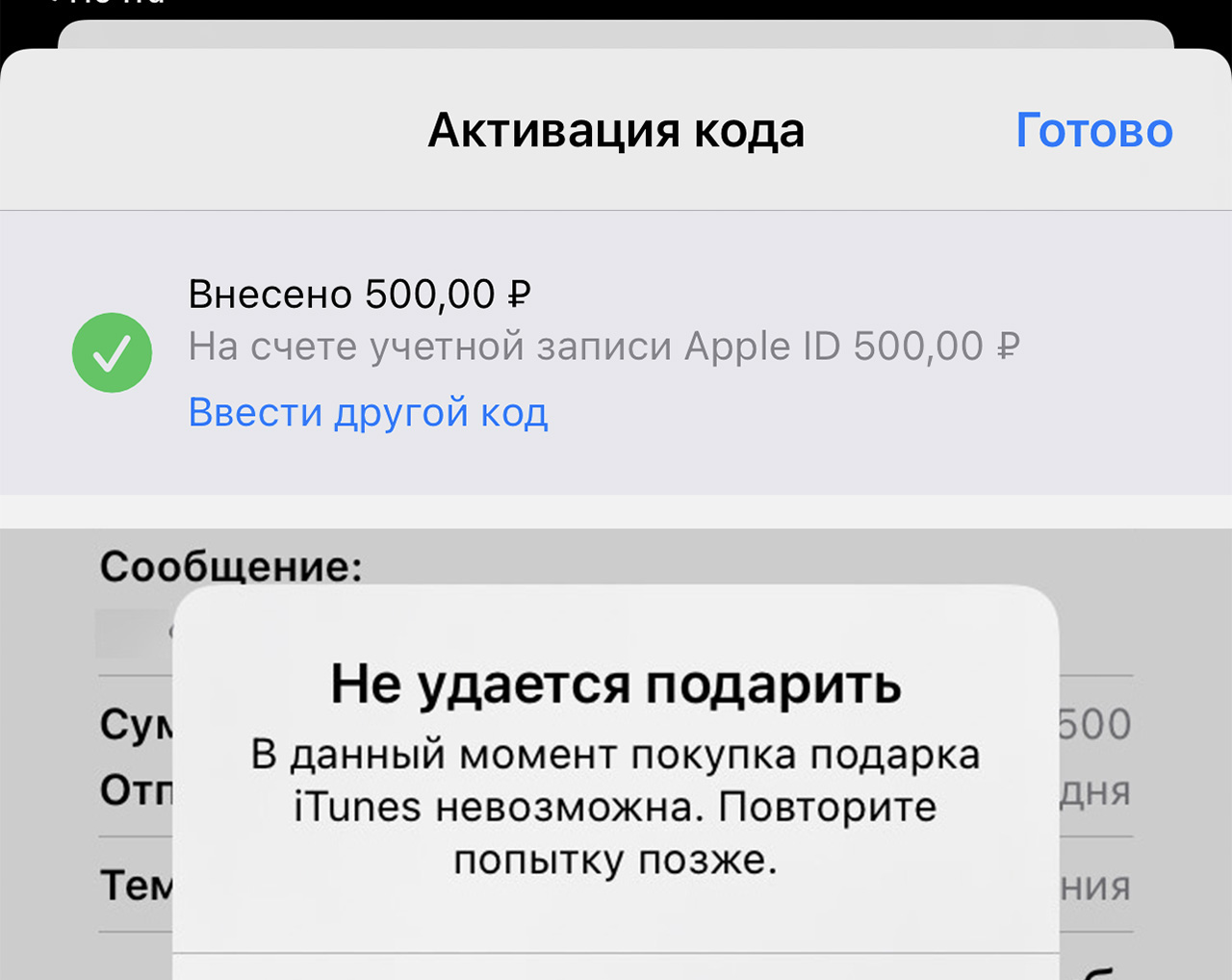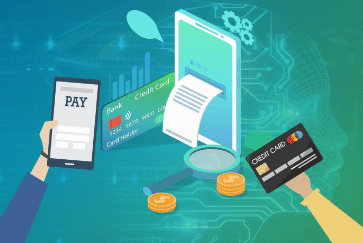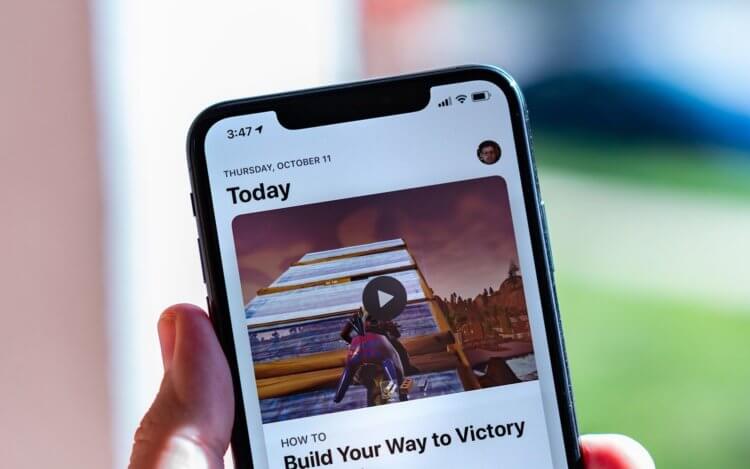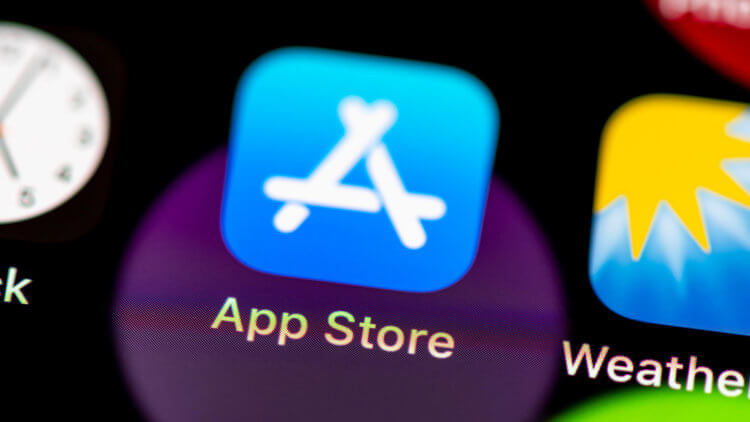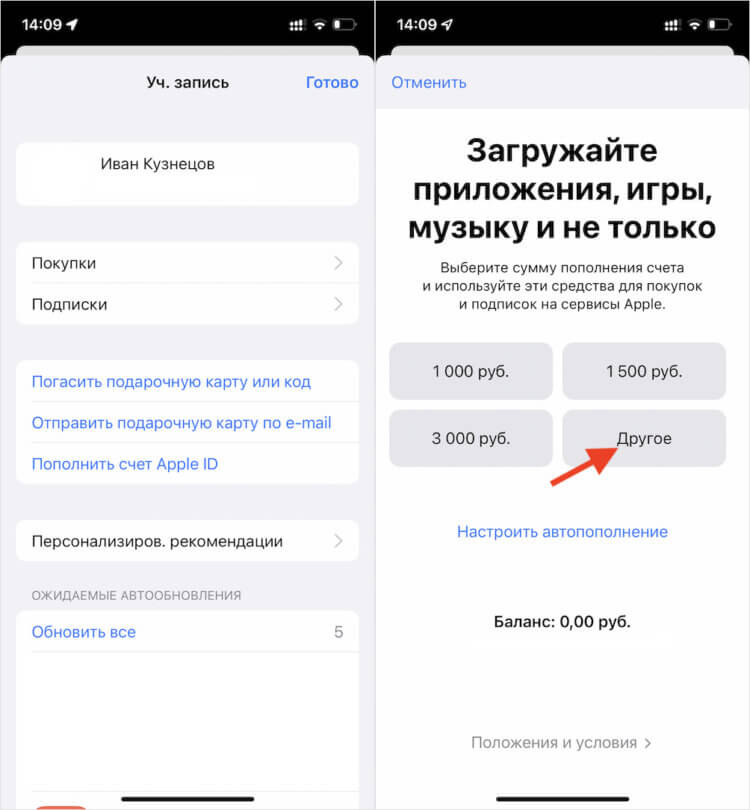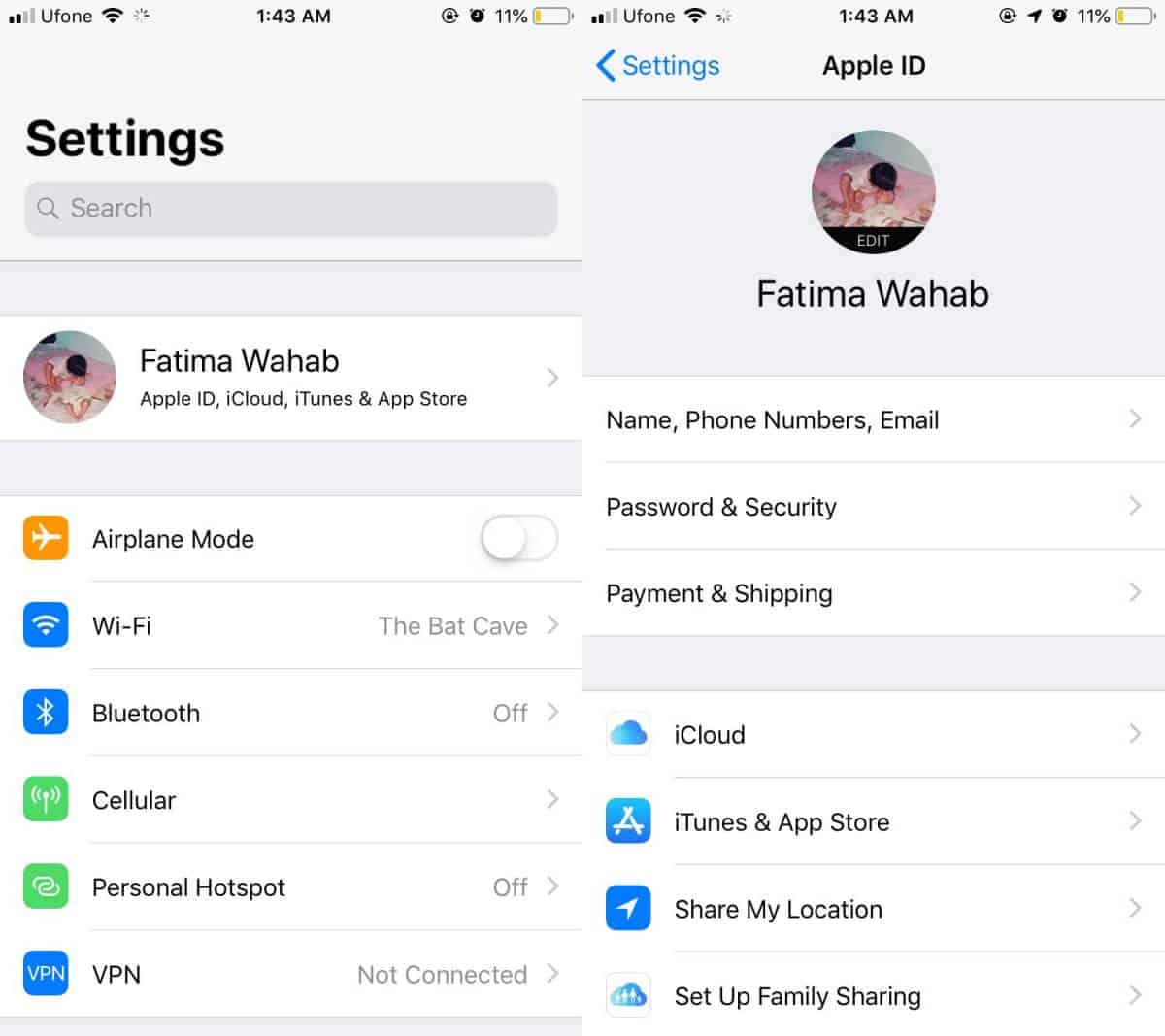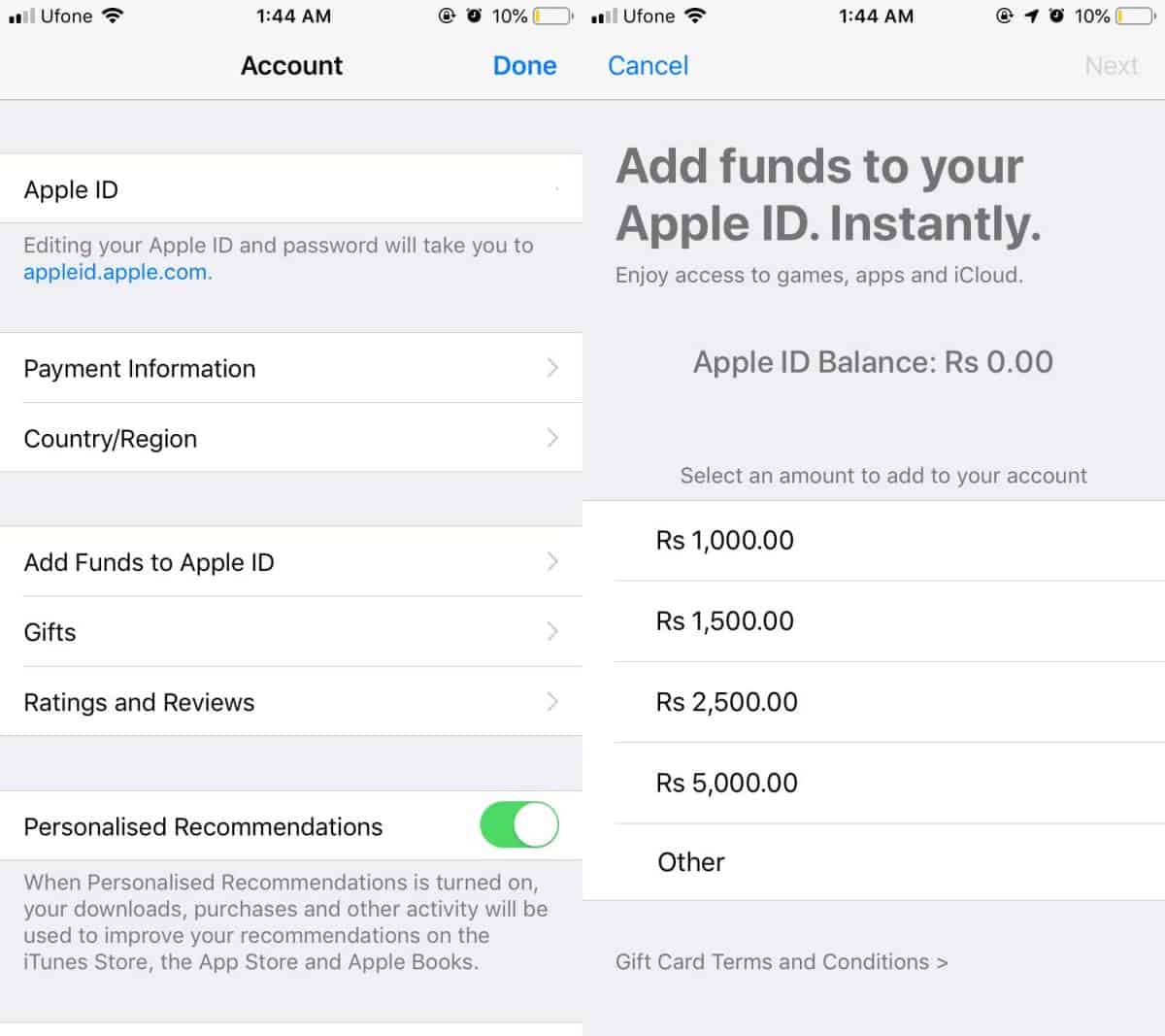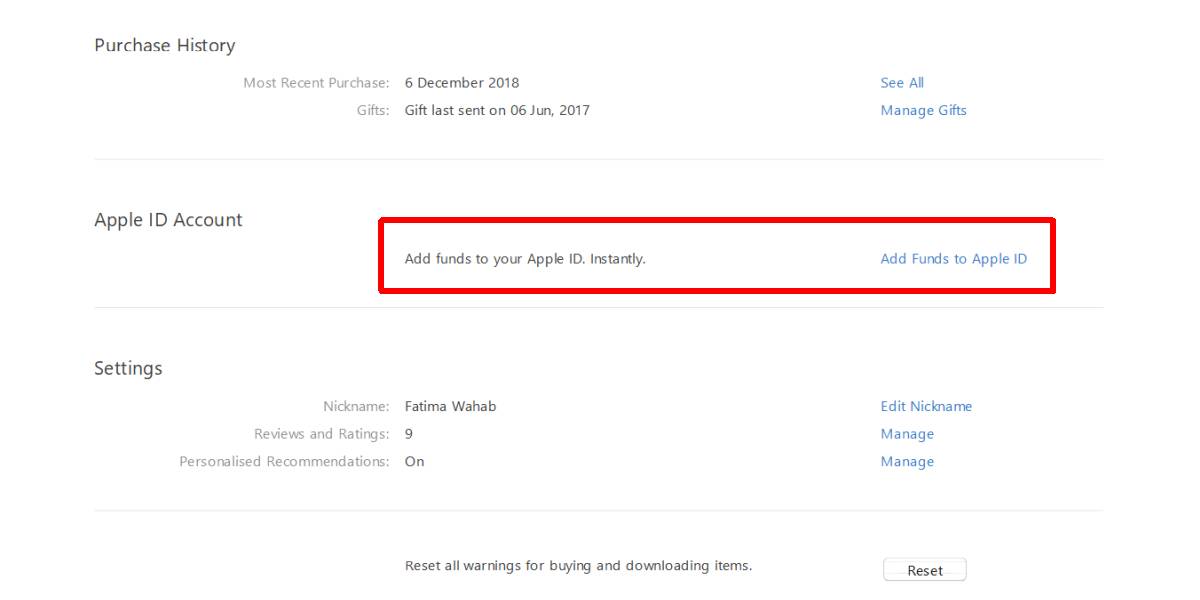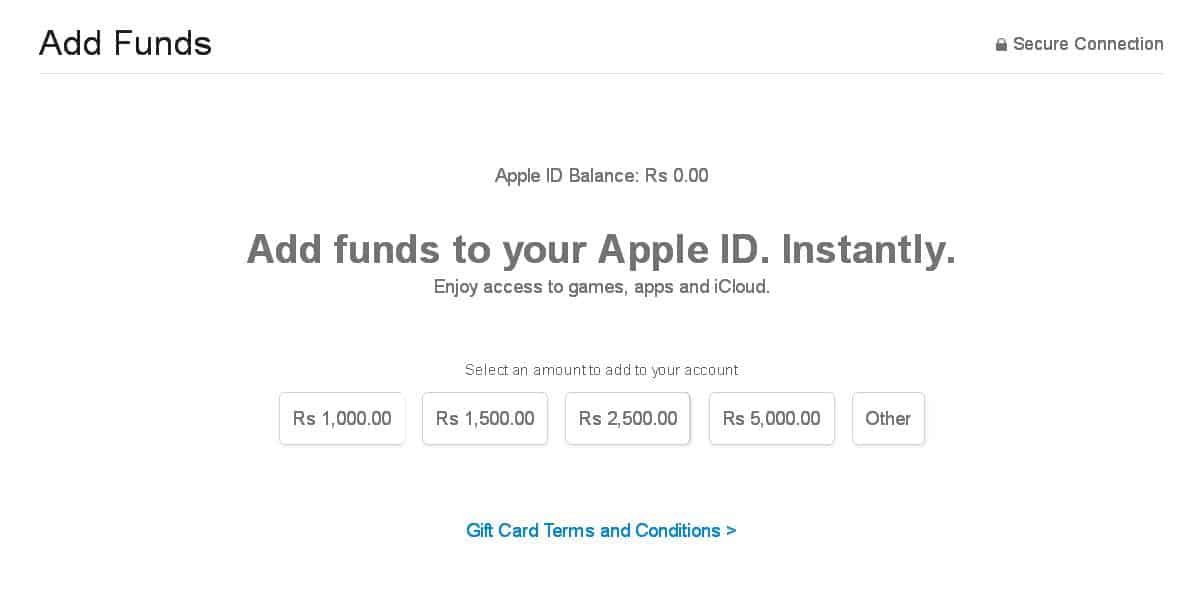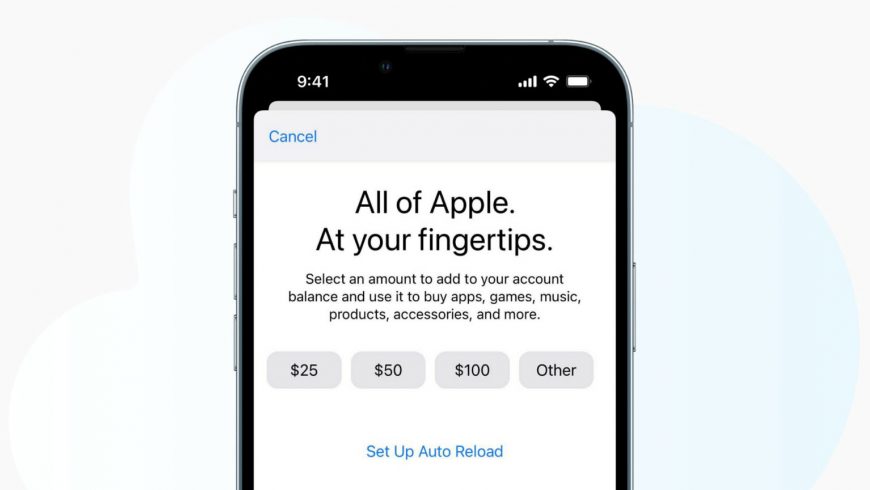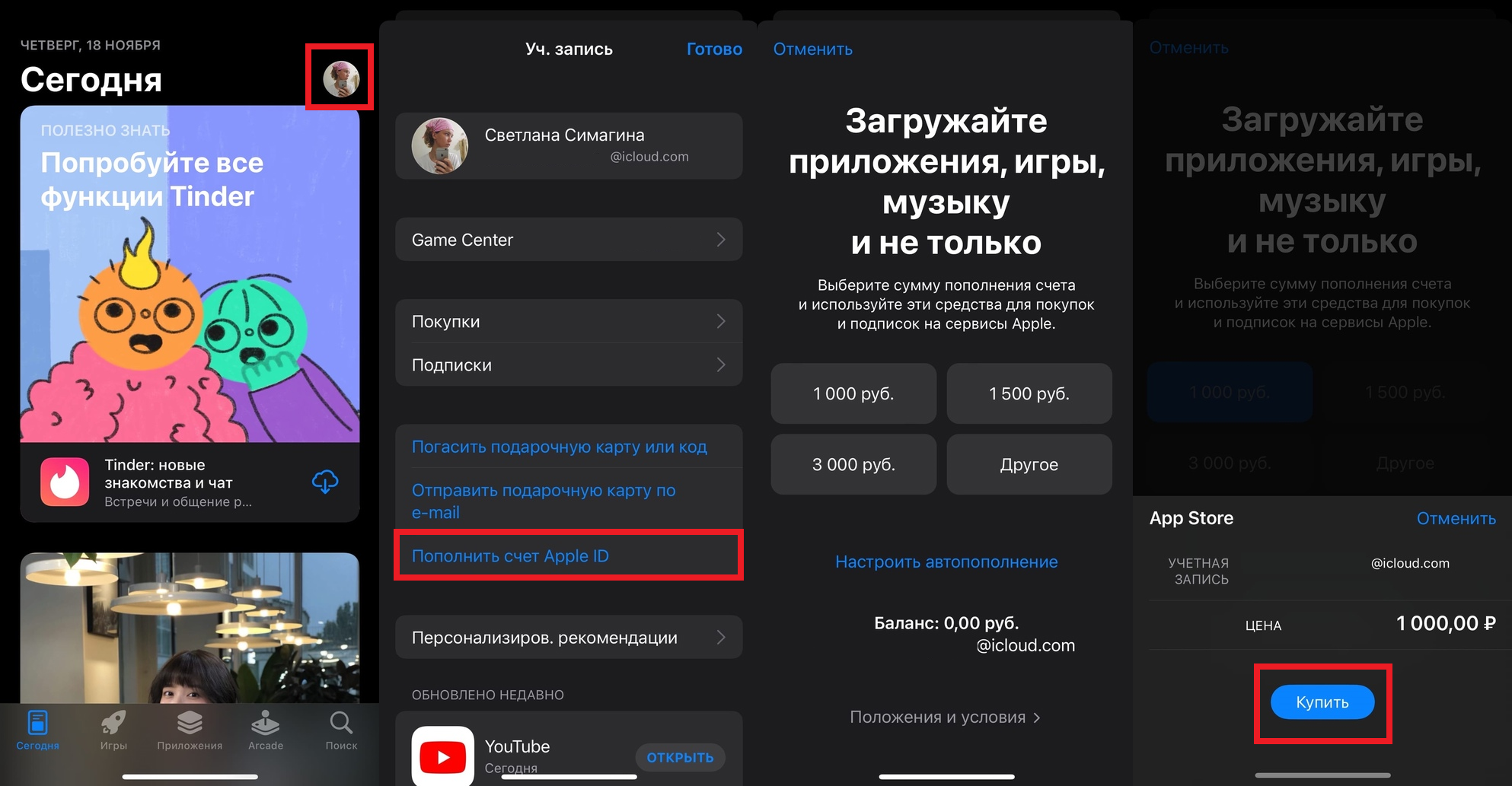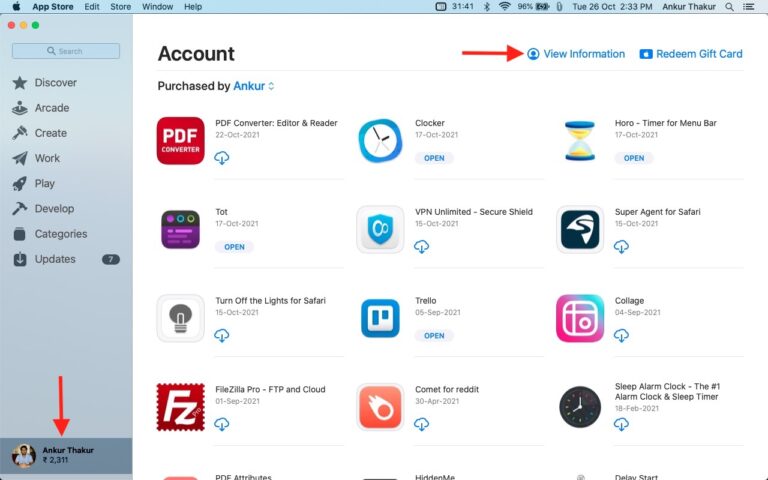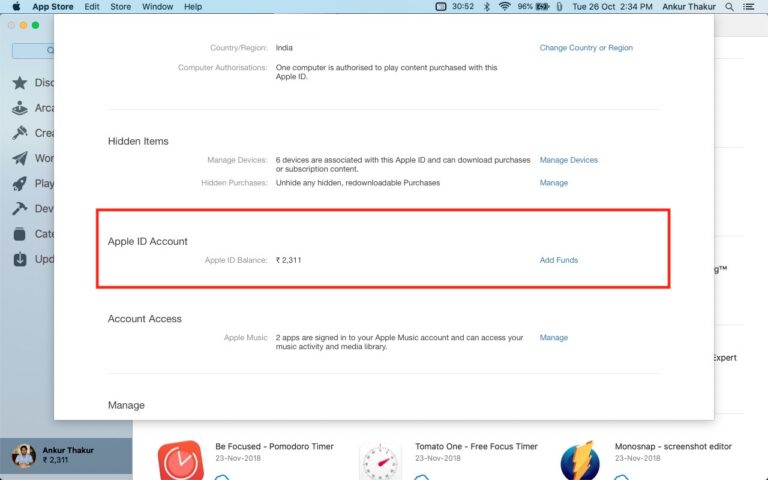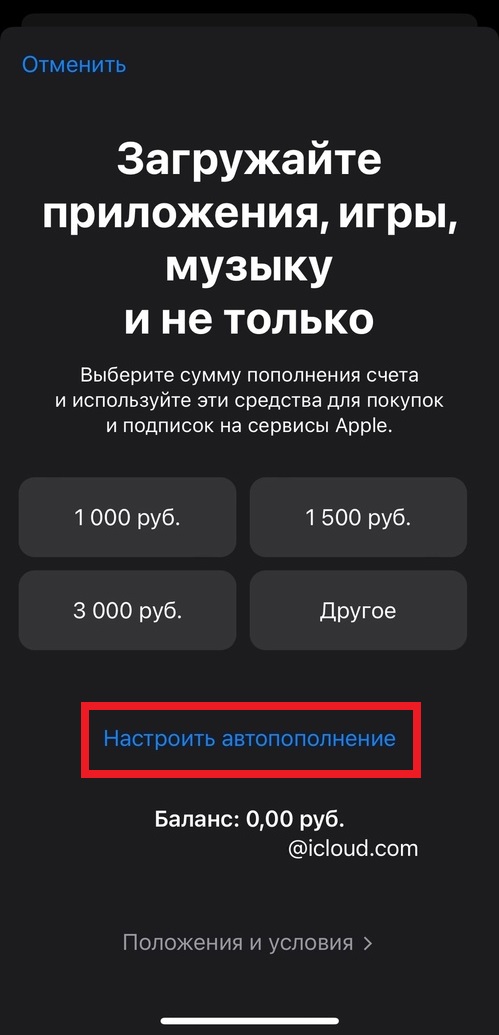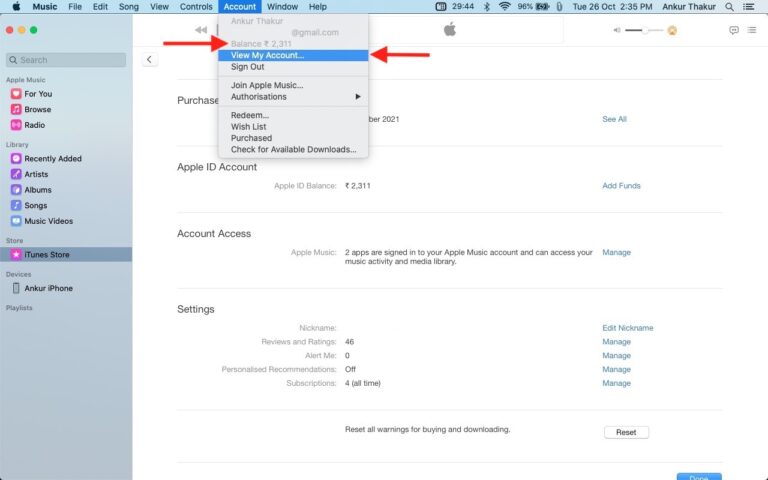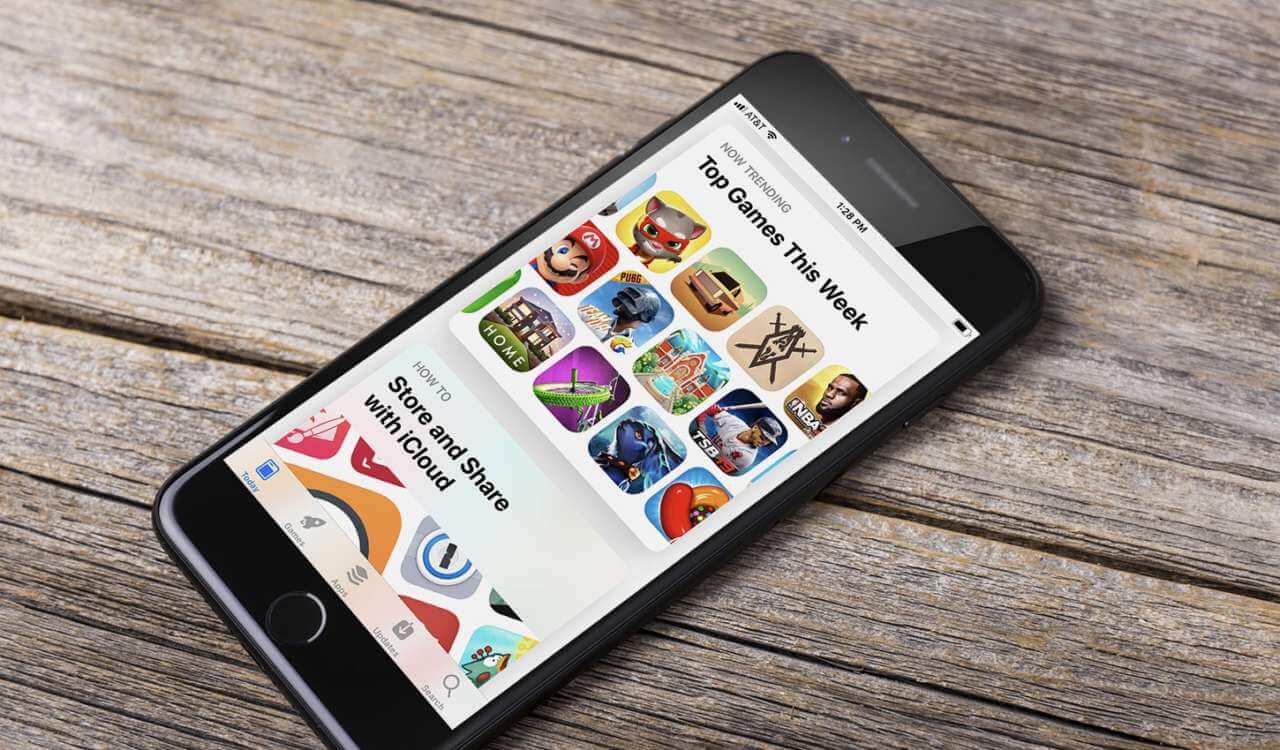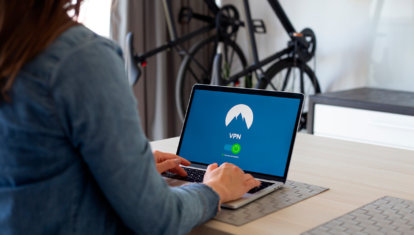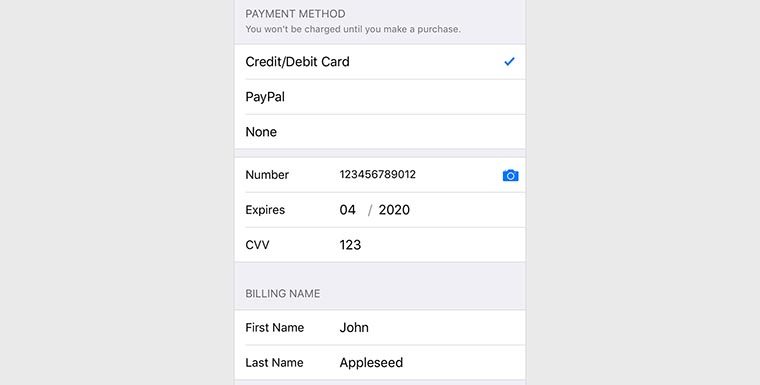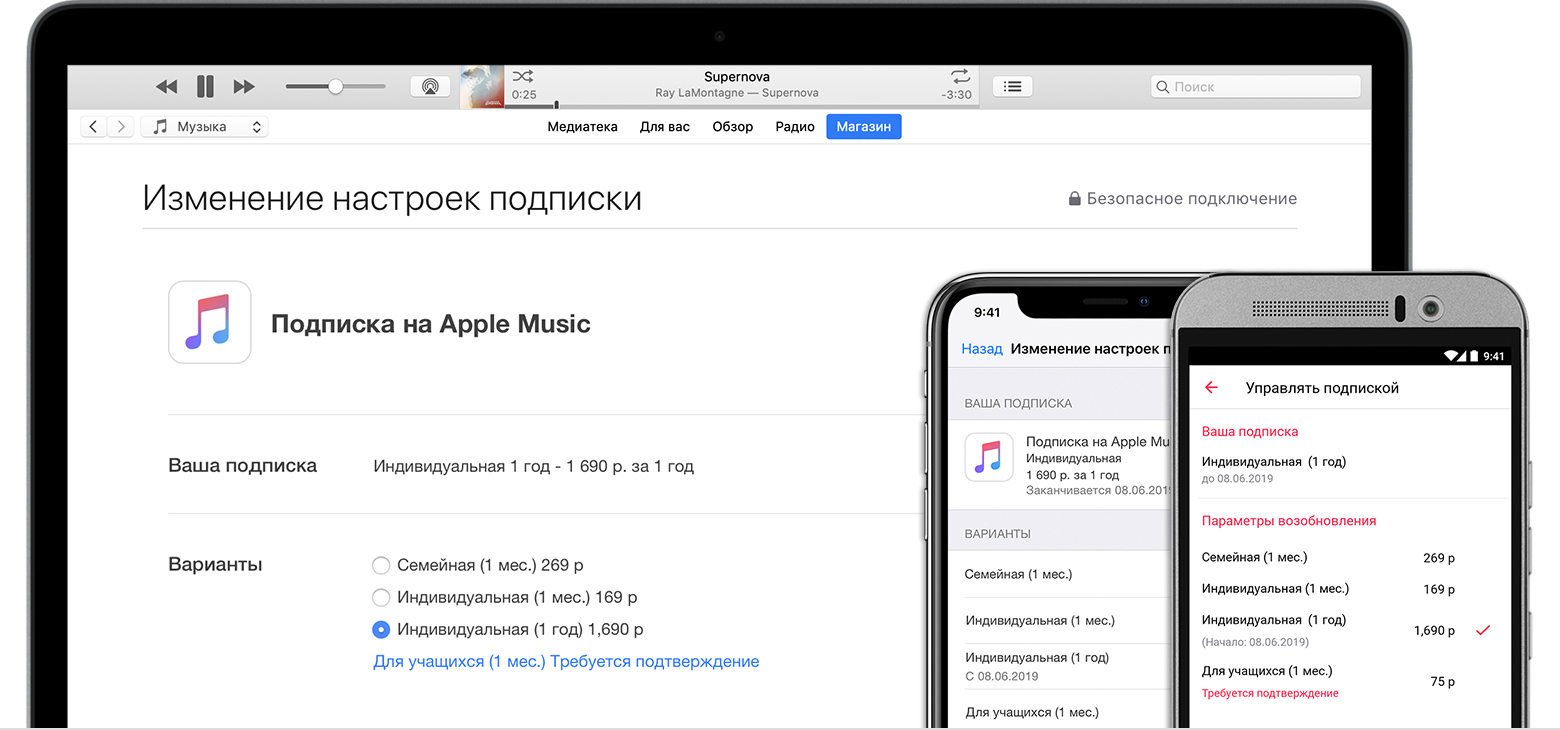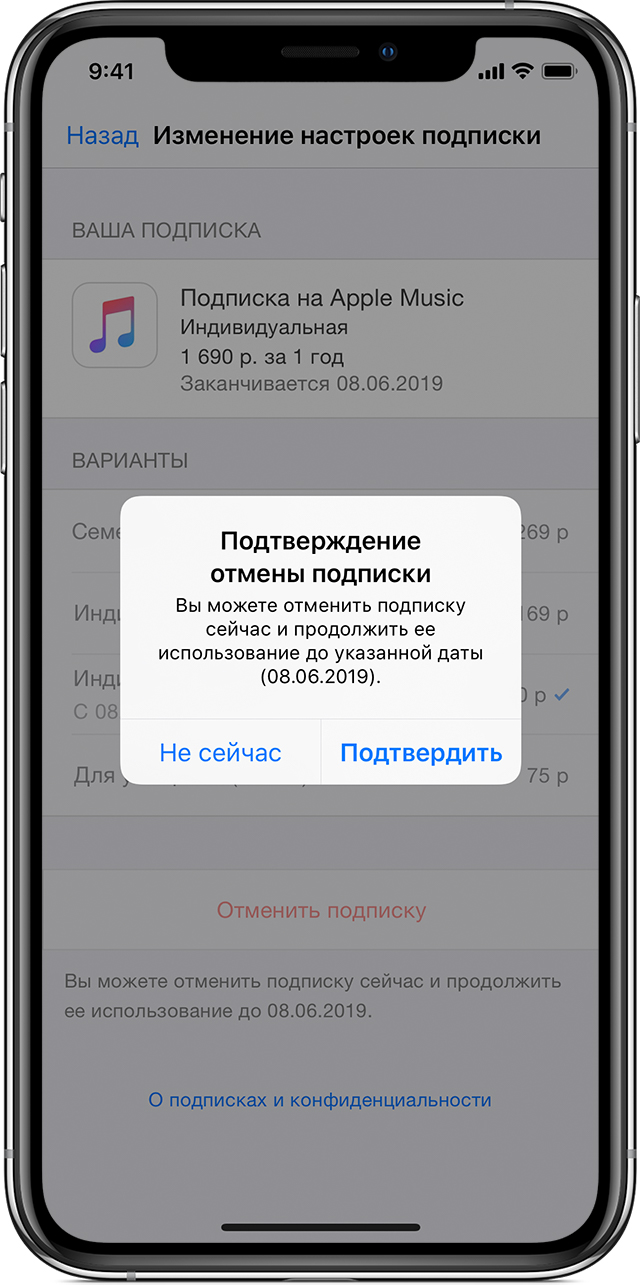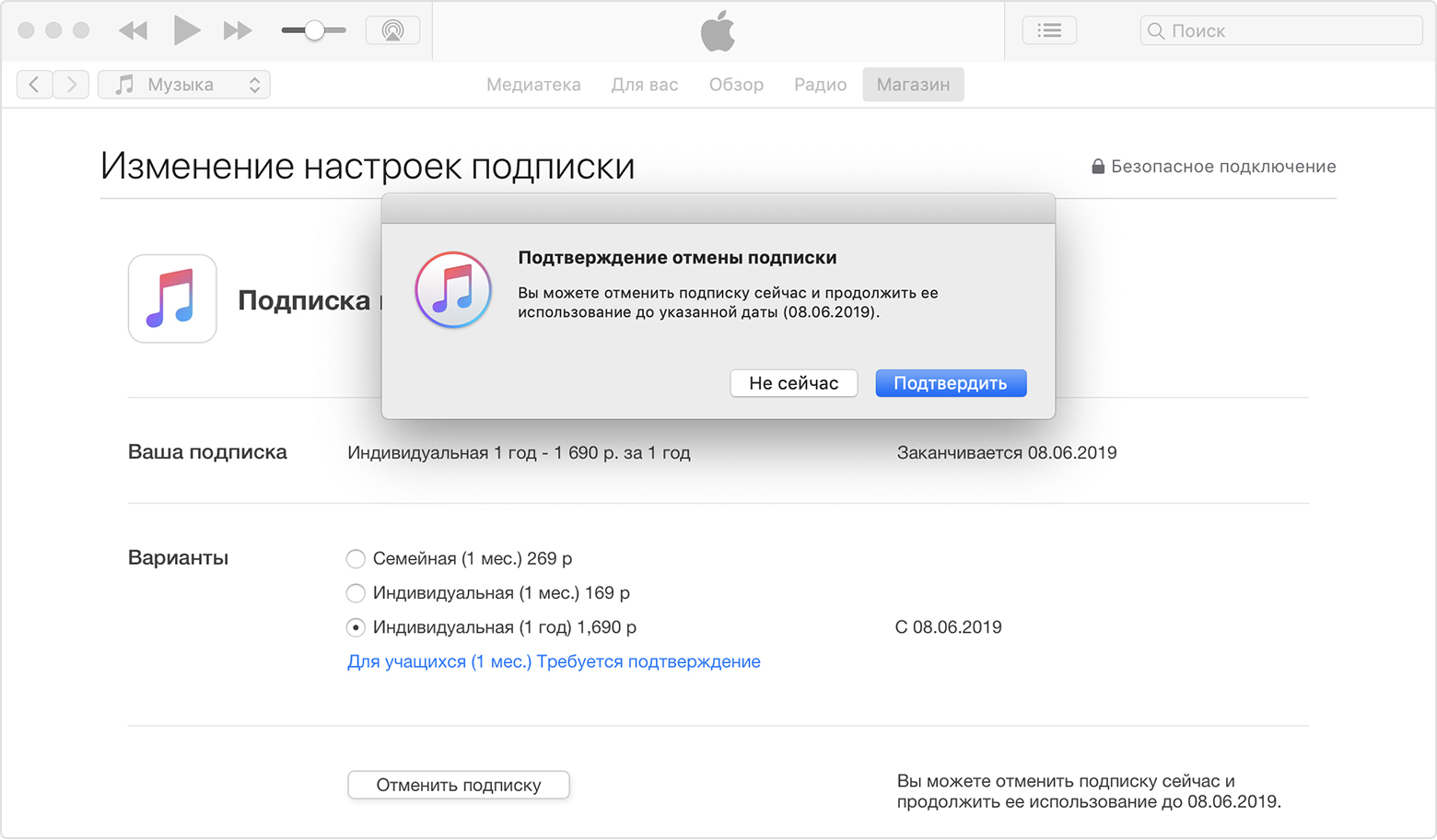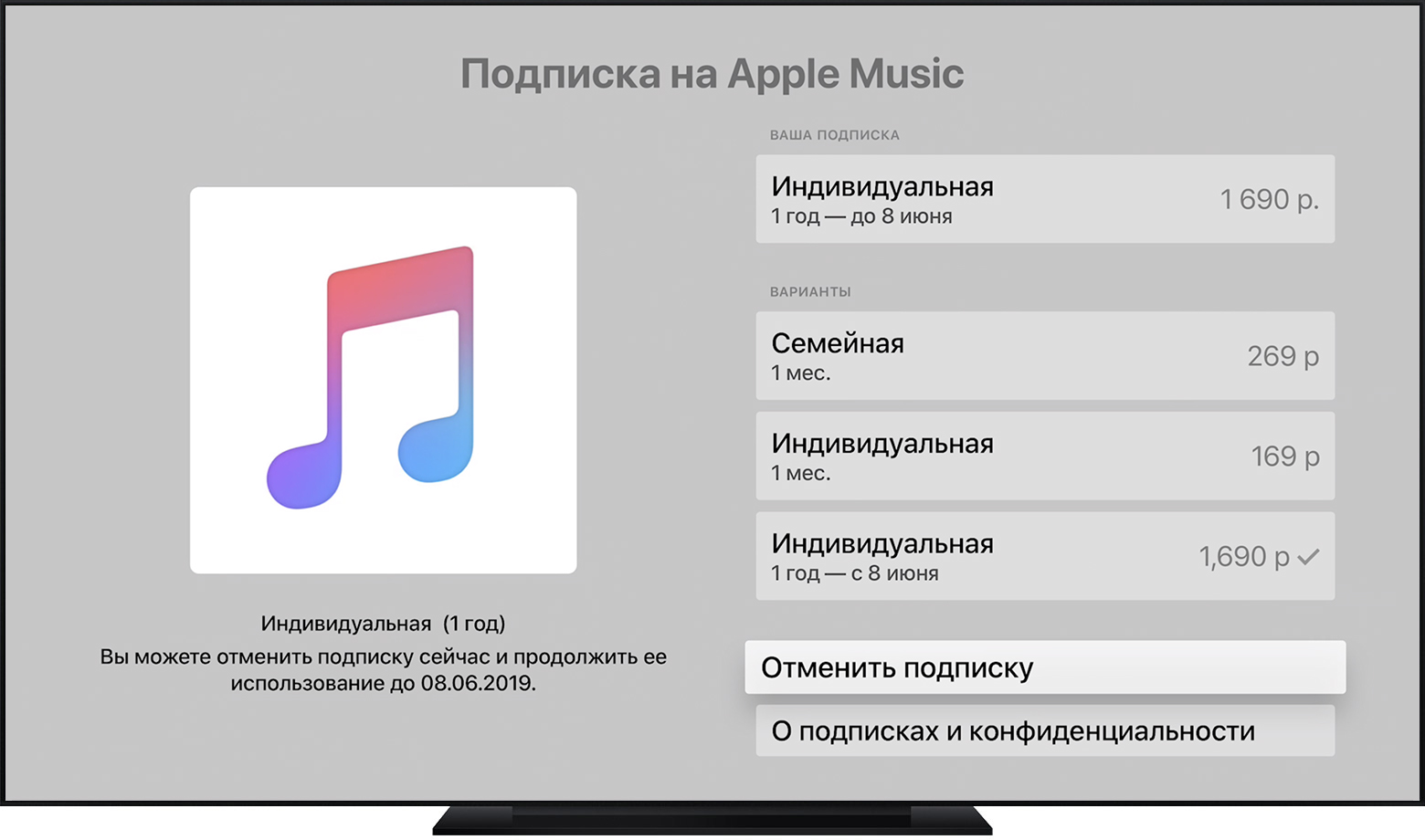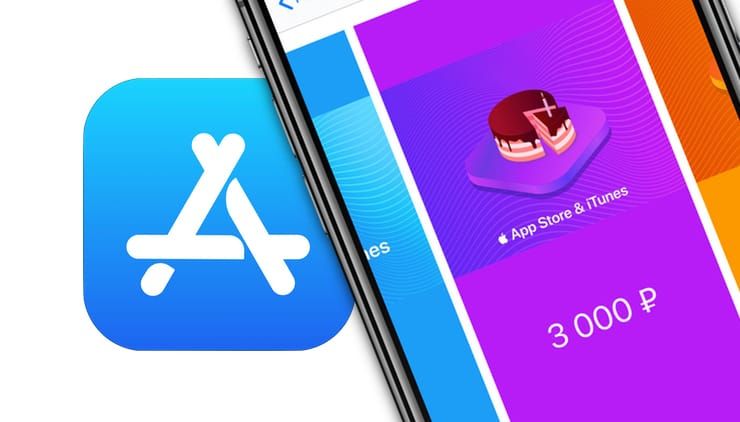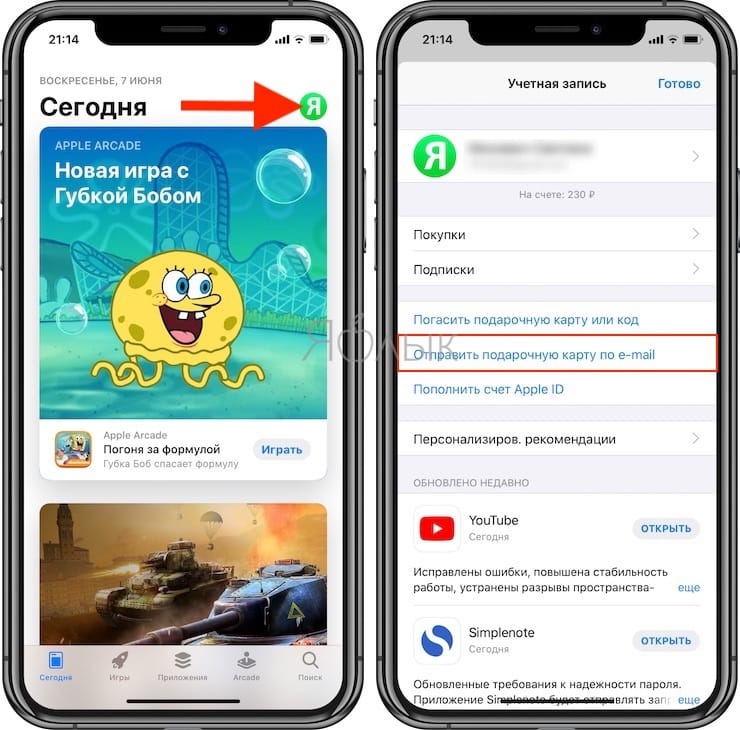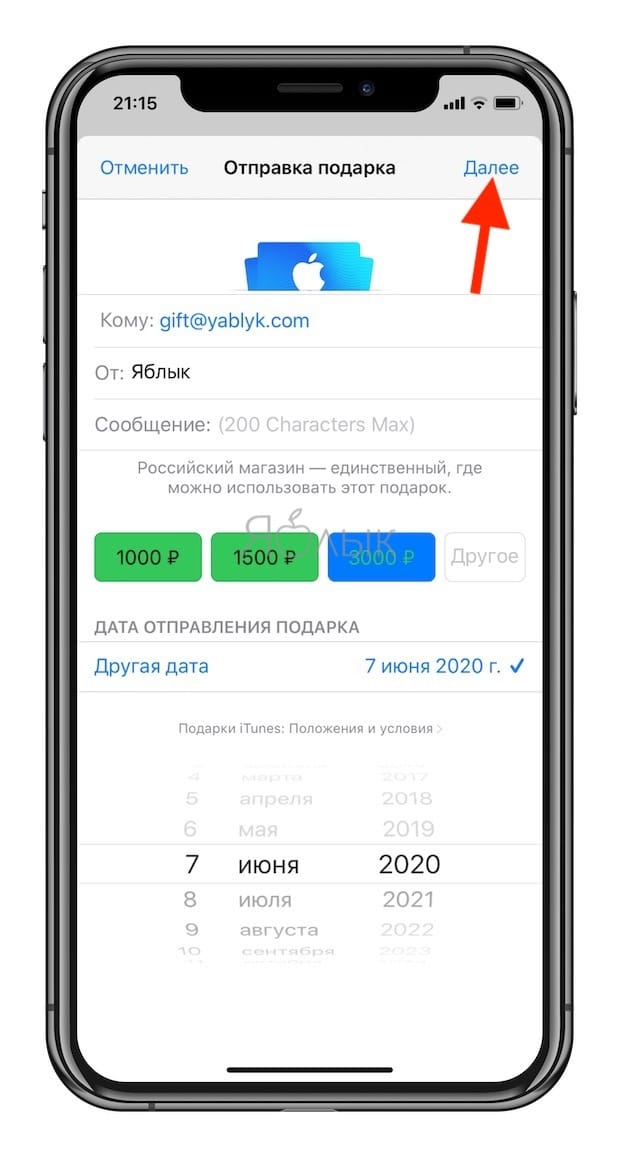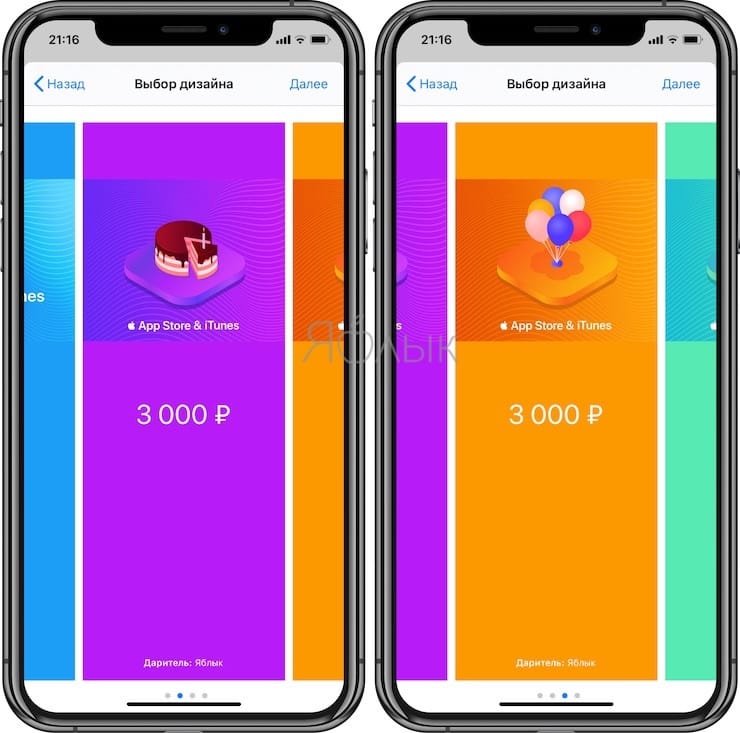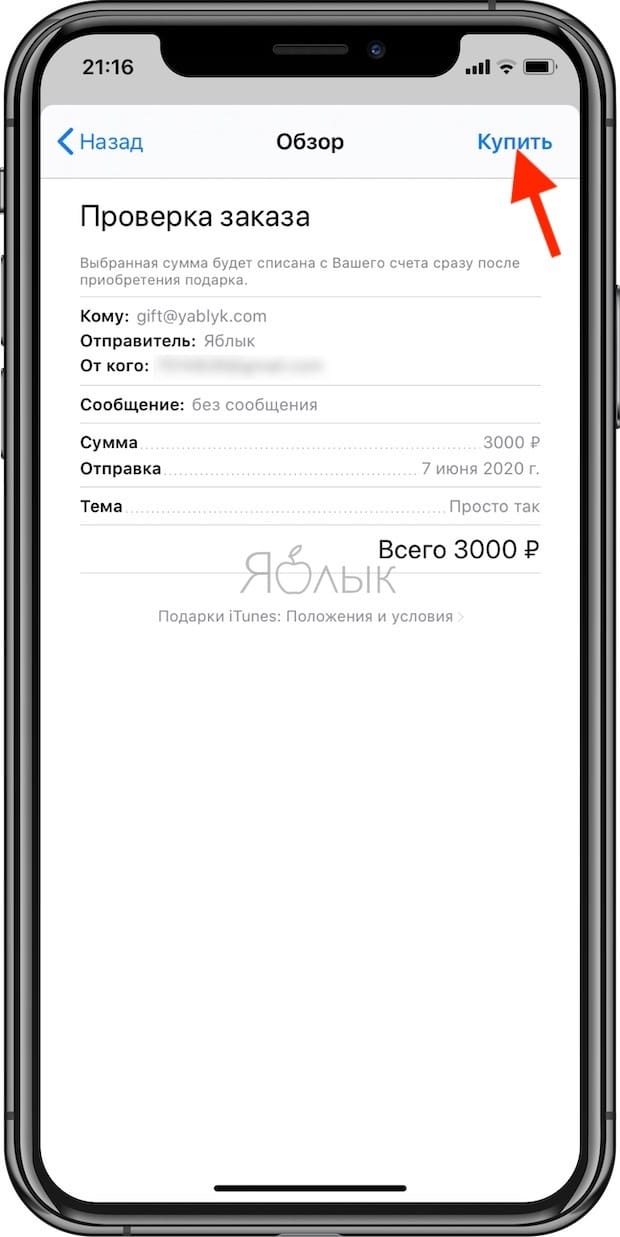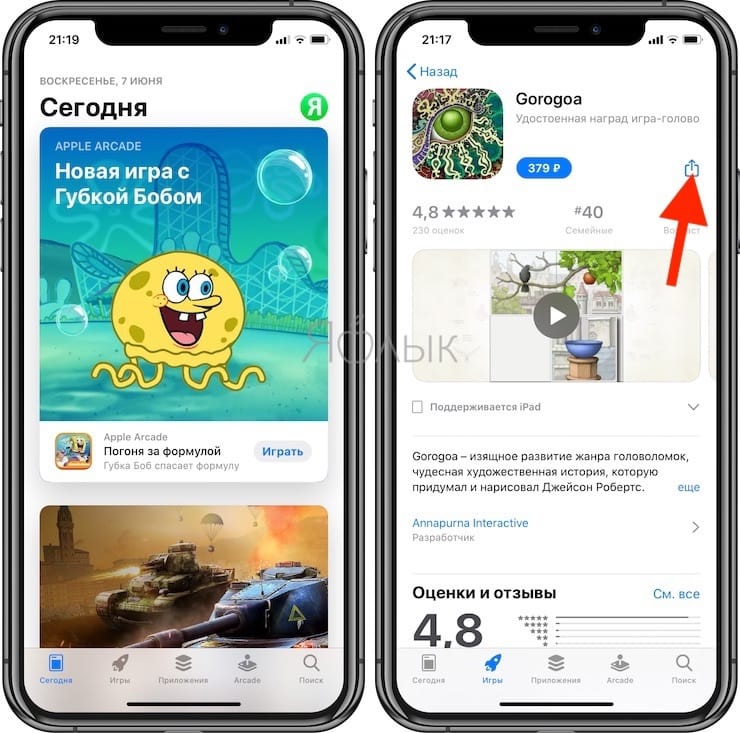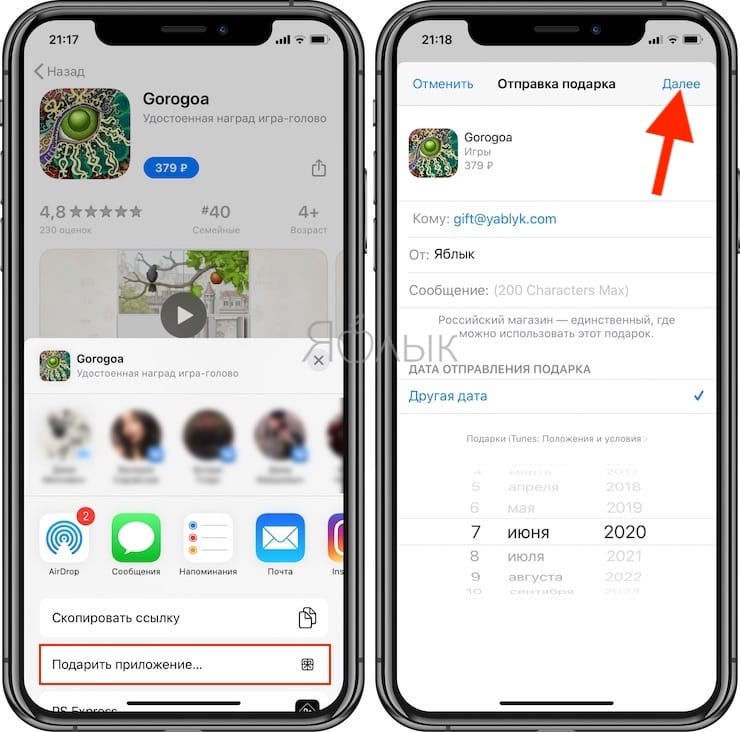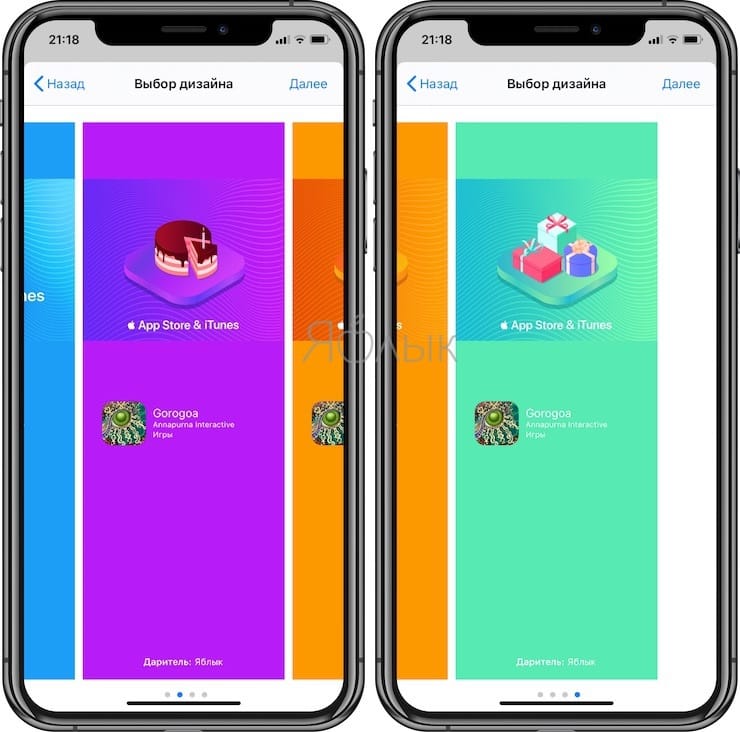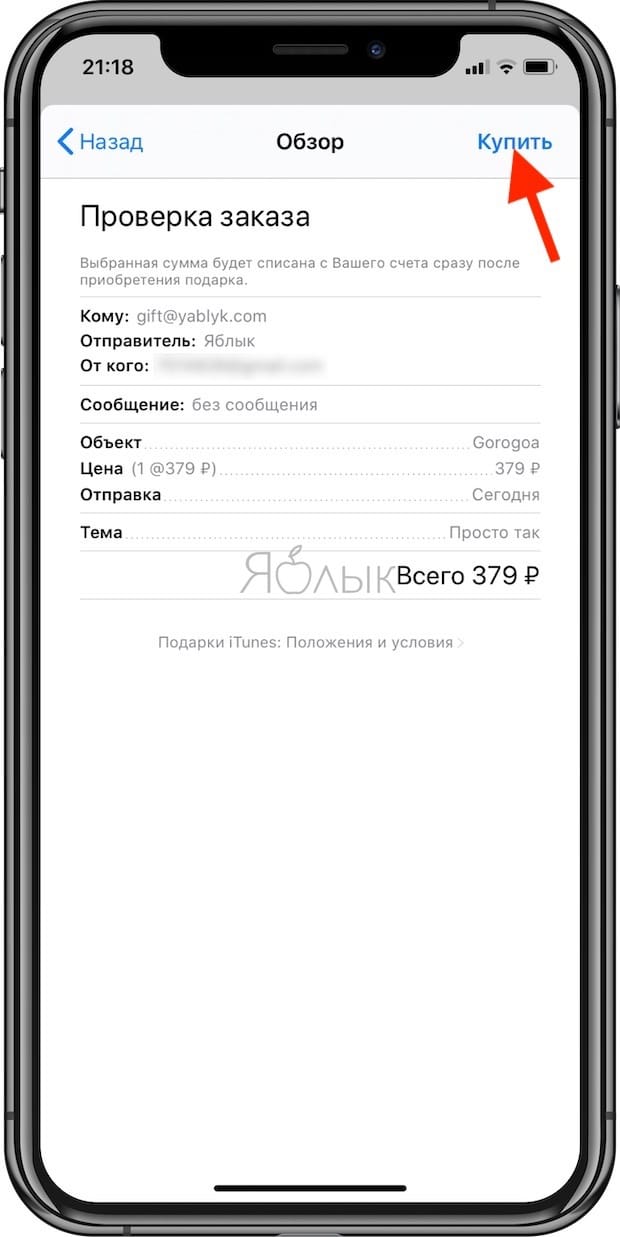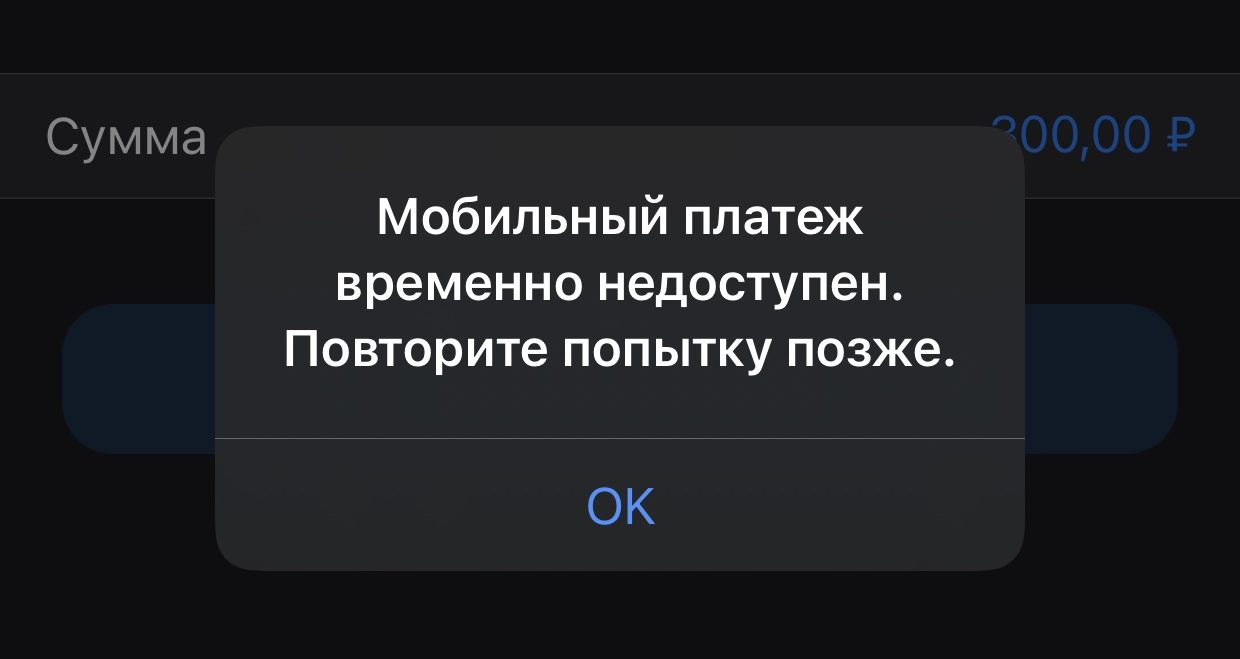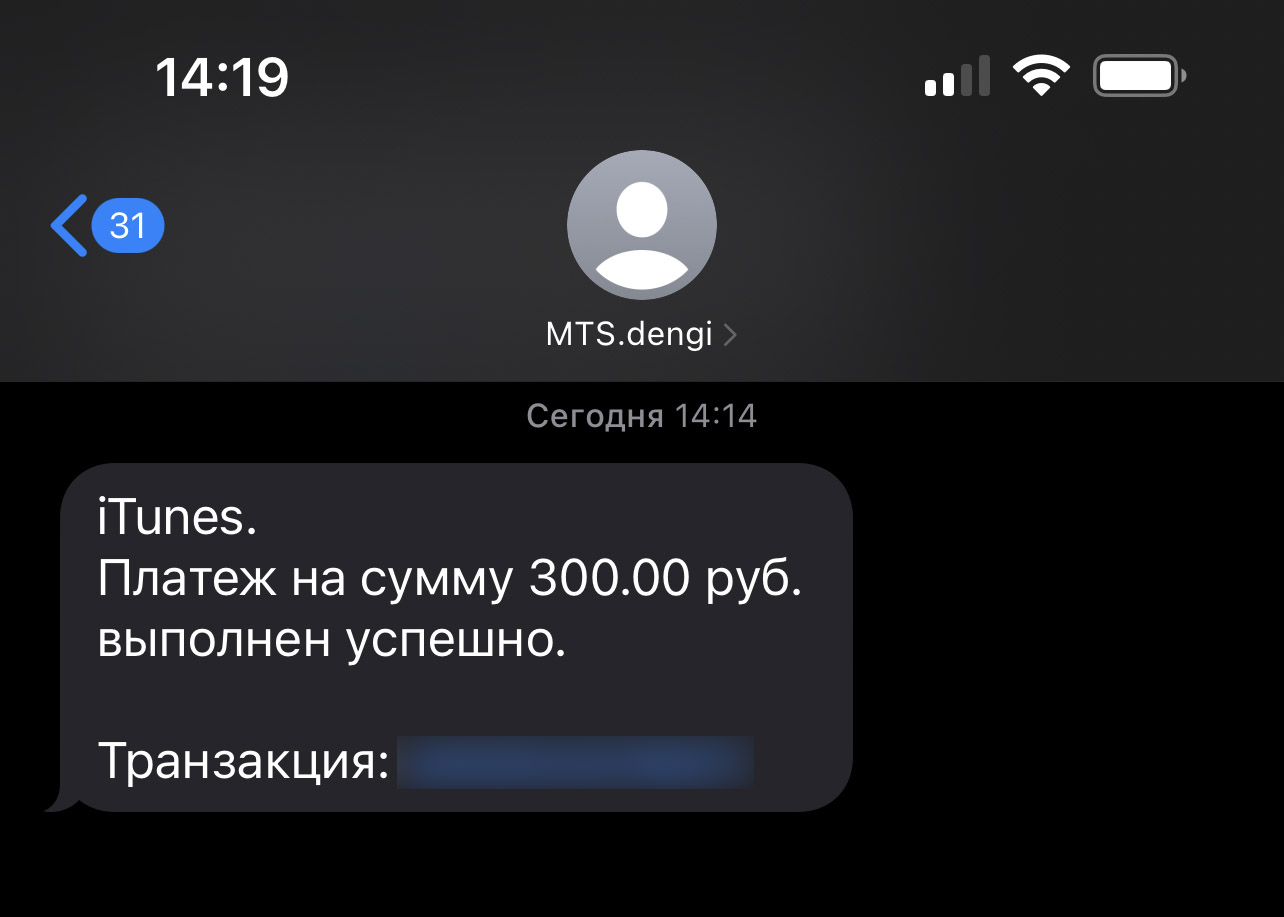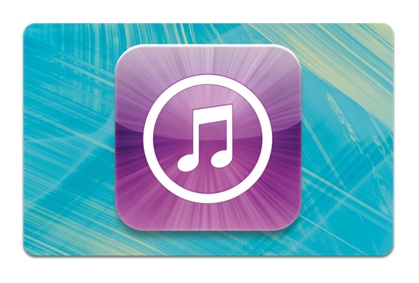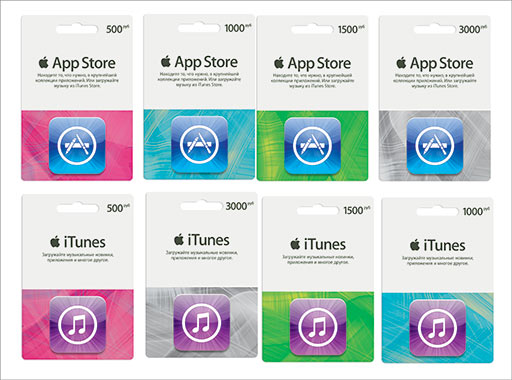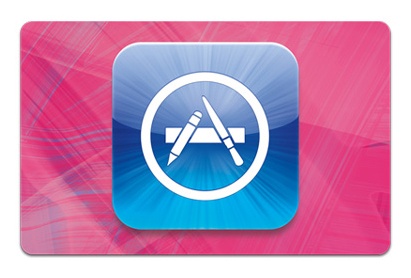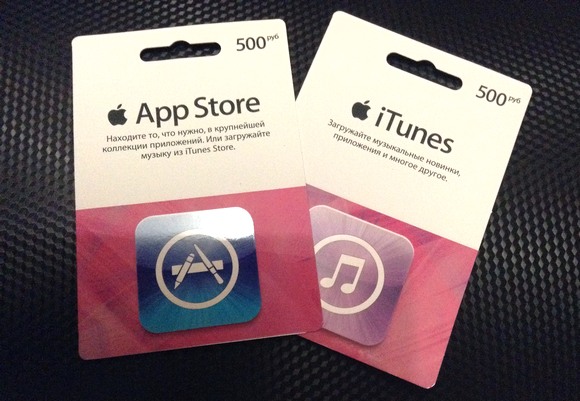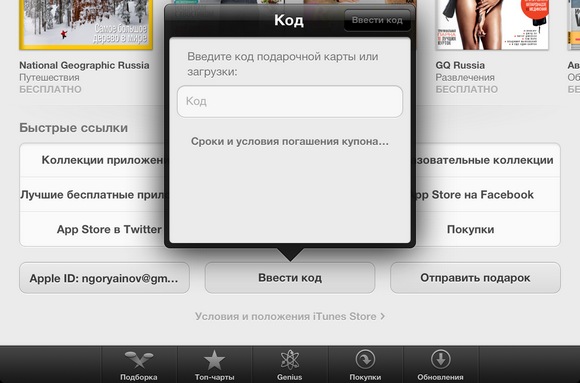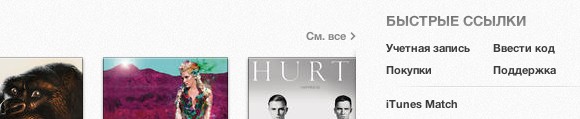Как пополнить айтюнс
Как пополнить айтюнс
Что нужно знать про новый способ пополнения баланса Apple ID с мобильного телефона. Есть ограничения
На прошлой неделе мы рассказали, как обойти новые ограничения по внесению денег на счёт Apple ID в России. Напомню, они затронули часть российских операторов. Теперь использовать счёт мобильного телефона для этих целей можно только у МТС и Билайн.
Существует хитрость, позволяющая владельцу SIM-карты этих операторов помогать друзьям и знакомым, покупая для них через App Store коды пополнения баланса Apple ID.
Однако у метода есть ограничения, про которые стоит знать заранее. Особенно если вы решили поставить это занятие на поток. Про них нам рассказал читатель Руслан, за что ему большое спасибо.
Есть (неизвестное) ограничение покупки кодов со стороны Apple
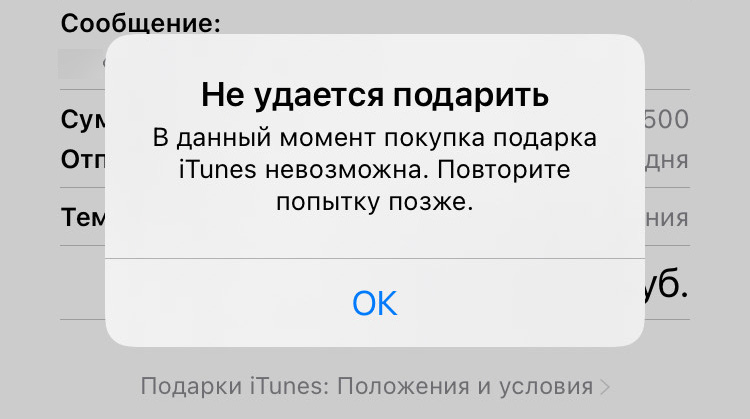
Так выглядит ошибка App Store, когда вы превышаете количество ежемесячно возможных покупок промокодов.
Способ покупки промокодов App Store и iTunes в качестве «подарка» существует давно. Вместе с ним и существуют ограничения на использование такого метода.
Apple официально не сообщает, в чём именно они заключаются. Возможно, есть лимит на количество покупок промокодов. Или на общую сумму возможных покупок промокодов в месяц. Или и то, и другое одновременно.
Через службу поддержки Apple, доступную онлайн в специальном приложении для iOS, можно немного увеличить этот лимит один раз в месяц.
При этом служба поддержки сообщила нам, что никаких ограничений у Apple не предусмотрено. Странная ситуация. Так звучит сама ошибка:
В данный момент покупка подарка iTunes невозможна. Повторите попытку позже.
Ещё один вариант, при котором могут появляться подобные ошибки – общее срабатывание системы «антифрод», призванной защитить сервис от злоупотребления мошенников и перекупщиков кодов. В таком случае поддержка действительно может отрицать наличие ограничений на стороне Apple, ибо работа системы независима от политики сервиса в целом.
Операторы ограничивают оплату с баланса мобильного телефона
Помимо непрозрачных ограничений Apple, у операторов также есть лимиты на использование функции «мобильного кошелька» – то есть операций оплаты чего-либо с баланса мобильного телефона.
Например, у МТС максимальные суммы следующие:
▪ сумма одного списания: до 14 999 рублей
▪ сумма в сутки: 30 000 рублей
▪ сумма в месяц: 40 000 рублей
▪ число списаний в сутки: до 5 раз
Скорее всего, у Билайн лимиты аналогичные. Так что помните про них, если собрались стать «донором» кодов пополнения Apple ID для кого-нибудь ещё.
Как оплатить Айтюнс в России в 2022 г.
iTunes – это современный медиаплеер, который разработан крупнейшей IT компанией – Apple. Им можно пользоваться бесплатно на устройствах под управлением операционной системой iOS, macOS и Windows. Посредством этого удобного приложения пользователи девайсов получают доступ к магазину (виртуальному), который называется iTunes Store. В нем приобретаются не только различные музыкальные композиции, но и книги, фильмы и пр. В марте 2022 года большинство американских компаний ввели ограничения против россиян на оказание услуг, проведение финансовых операций и пр. Из-за этого у многих возникает вопрос, как оплатить музыку в Айтюнс сейчас, чтобы продолжать слушать любимые группы и их композиции.
Новые реалии для российских граждан
Сегодня жители России испытывают значительные сложности с проведением платежей в пользу иностранных компаний. Многие не знают, как теперь оплачивать Айтюнс и другие сервисы, с которыми ранее проблем не возникало. До введения ограничений это делалось разными способами. Самым популярным для владельцев айфонов был вариант, позволявший совершать транзакции с помощью Apple ID. Пользователи могли провести оплату непосредственно со своего счета (предварительно его надо было пополнить) или с помощью пластиковой карты, привязанной к аккаунту.
После того, как в начале марта были введены ограничения, инициированные платежными системами МастерКард и Виза, эти варианты оказались недоступны. Однако первое время российские владельцы девайсов от Apple нашли выход из положения. Они настроили оплату иностранных сервисов со счета мобильного телефона. Некоторое время после этого интересующихся тем, как оплачивать в Айтюнс из России стало значительно меньше. Однако чуть позже этот способ тоже перестал работать, а в интернете появились вопросы о том, как оплачивать Айтюнс с мобильного телефона, если доступный ранее вариант больше не работает.
Ситуация, прямо скажем, не самая приятная, так как все российские операторы мобильной связи перестали проводить подобные операции. Многие пользователи удивлялись, почему не удается оплатить Айтюнс проверенным способом, но это не дало никаких результатов. Служба поддержки ссылалась на технические проблемы, не давая конкретных разъяснений.
Возможности оплаты iTunes для россиян
Как оказалось, не у всех операторов мобильной связи отмечались проблемы с проведением платежа. Они точно были у компаний «Мегафон» и «ТЕЛЕ2», а также у некоторых клиентов МТС и Билайн. При этом ряд пользователей и сейчас заявляют, что сбои бывают, но чаще всего платежи проходят. О том, как оплатить Айтюнс через Сбербанк Онлайн или другие ранее доступные варианты, можно временно забыть. Такие способы точно сейчас не работают.
Итак, на середину мая 2022 года есть только два варианта оплатить Айтюнс.
Первый. Необходимо использовать счет Билайн или МТС (кому что нравится). Вопрос заключается в том, что не все пользователи являются владельцами «симок» от этих операторов, а приобретать их они не хотят. Особенно, если слоты в телефоне, куда их необходимо вставить, заняты. На самом деле, выход из ситуации очень простой. Необходимо сделать следующее:
Второй. Пополнить счет с помощью подарочной карты на 500 рублей, на 1000 рублей или более, с помощью сервиса plati.market.
Пока такие варианты являются рабочими. Как долго они будут доступны – неизвестно, поэтому имеет смысл ими пользоваться сейчас и не думать о проблемах в будущем.
Купить подарочную карту iTunes
Купить подарочную карту iTunes
Купить подарочную карту iTunes можно в i-Fix, и у любого другого авторизованного продавца, типа re-store.
Принципиальное отличие подарочной карты, или как ее еще называют – iTunes Gift Card, от любых других способов заключается в том, что с ее помощью вы пополняете баланс своего Apple ID, а не подключаете к нему платежную систему. И в случае покупки приложения из App Store или оплаты подписки iCloud, деньги будут списываться с внутреннего счета Apple ID, а не с карты или мобильного телефона. Это очень похоже на обычную мобильную связь, когда Вы заранее, например, раз в месяц пополняете баланс и он постепенно расходуется на связь, а не оплачиваете с карты каждый звонок.
Как пополнить Apple ID
Чтобы пополнить баланс своего Apple ID достаточно запустить iTunes Store, App Store, Apple Books(Книги), Apple Music или Apple TV, и сделать всего несколько кликов.
Рассмотрим подробнее каждый из способов.
Пополнение баланса Apple ID через iTunes Store
Запускаем «iTunes Store», пролистываем страницу «Музыка», «Фильмы» или «Звуки» до самого низа, нажимаем «Ввести код», вводим код в поле «Ввести код вручную» и нажимаем «Активировать» в верхнем правом углу.
Пополнение баланса Apple ID через App Store
Запускаем «App Store», кликаем на иконку личного кабинета в правом верхнем углу, нажимаем «Погасить подарочную карту или код», вводим код в поле «Ввести код вручную» и нажимаем «Активировать» в верхнем правом углу.
Пополнение баланса Apple ID через Apple Books
Запускаем «Apple Books», кликаем на иконку личного кабинета в правом верхнем углу, нажимаем «Использовать подарочную карту или код», вводим код в поле «Ввести код вручную» и нажимаем «Активировать» в верхнем правом углу.
Пополнение баланса Apple ID через Apple Music
Запускаем «Apple Music», кликаем на иконку личного кабинета в правом верхнем углу, нажимаем «Использовать подарочную карту или код», вводим код в поле «Введите код» и нажимаем «Активировать» в верхнем правом углу.
Пополнение баланса Apple ID через Apple TV
Запускаем «Apple TV», кликаем на иконку личного кабинета в правом верхнем углу, нажимаем «Погасить подарочную карту/код», вводим код в поле «Ввести код вручную» и нажимаем «Активировать» в верхнем правом углу.
Остались вопросы?
Если у Вас остались вопросы или что-то непонятно описано, не стесняйтесь сообщить нам об этом, нажав внизу кнопку «Задать свой вопрос». По мере возможности, наш инженер отвечает на все вопросы, и консультирует. Это абсолютно бесплатно!
Что такое счёт Apple ID, зачем он нужен и как им пользоваться
Не знаю, как вы, а я в последние годы я стал покупать какой-либо софт для iOS ощутимо реже, чем раньше. У меня всё есть, поэтому, если я и плачу за что-то, то это почти всегда только подписки. Причём часть из них оформлена напрямую не через App Store, а у разработчиков, потому что так дешевле. Естественно, из-за этого я почти перестал следить за карточкой, которая привязана к моему счёту в магазине приложений Apple и, если мне что-то всё-таки оказывалось нужно, пользовался встроенным счётом. О нём и поговорим.
У Apple ID есть свой счёт, который можно пополнить и использовать для покупок в App Store и iTunes
Наверняка вы уже видели в настройках App Store специальный раздел, который называется «Счёт Apple ID». Его можно пополнить, зачислив на него деньги с банковской карточки, а потом расплачиваться им за софт и другой контент, который доступен в магазине приложений. Но какой в нём смысл?
Как оплатить со счёта Apple ID
Со счёта Apple ID удобно оплачивать покупки в App Store
На самом деле смысла в существовании отдельного счёта в App Store довольно много. Счёт Apple ID устроен так, что деньги за покупку всегда в первую очередь списываются с него. То есть, если у вас на депозите лежит 200 рублей, а фильм, который вы покупаете, стоит 299, то 200 рублей спишутся со счёта, а ещё 99 — с банковской карты, если она привязана. Если вы не хотите, чтобы банковская карта задействовалась в принципе, лучше следить за тем, как расходуются деньги со счёта Apple ID.
Как пополнить счёт Apple ID
Пополнить счёт App Store можно банковской картой или любым другим способом, доступным в вашей стране. Например, в России это может быть подарочная карта или номер телефона. Кое-где встречается PayPal и другие платёжные сервисы.
Пополнить счёт Apple ID удобнее всего с карты, но не меньше чем на 100 рублей
В России минимальная сумма пополнения счёта Apple ID равна 100 рублям. То есть, если вы хотите пополнить счёт только на покупку одного приложения стоимостью, скажем, 15 или 30 рублей, то у вас ничего не выйдет. В принципе, это логично, потому что предполагается, что счёт будет использоваться для постоянных расчётов при покупке приложений, игр, музыкальных треков, фильмов и других виртуальных товаров, доступных у Apple.
Не могу пополнить счёт Apple ID. Что делать
Если вы испытываете проблемы с пополнением счёта Apple ID, скорее всего это временно
Иногда бывает, что по той или иной причине счёт Apple ID не пополняется. Обычно причины у этого всегда стандартные. Вот что нужно сделать, чтобы исправить ситуацию:
Казалось бы, какая вообще выгода от использования счёта Apple ID? Но выгода есть. Помимо очевидного удобства для некоторых категорий пользователей, которые по какой-то причине не могут оплачивать покупки картой напрямую, Apple периодически предлагает всевозможные бонусы тем, кто пользуется счётом Apple ID. Например, в честь праздников компания может добавить на ваш счёт 10 или 20% от суммы пополнения.
Погашение карты Apple Gift Card или подарочной карты App Store & iTunes
Погасите подарочную карту в App Store, iTunes или в приложении Apple Music.
Погашение подарочной карты
Используйте подарочную карту для покупки приложений, подписок и многого другого.
Погашение подарочной карты на iPhone, iPad или iPod touch
В США при погашении подарочной карты на счет учетной записи Apple баланс может отображаться в Apple Wallet.
Погашение подарочной карты на компьютере Mac
Погашение подарочной карты на компьютере с Windows
Погашение подарочной карты на устройстве с ОС Android
Если вы получили подарочную карту по электронной почте
Чтобы погасить подарочную карту, полученную по электронной почте, откройте письмо и нажмите кнопку «Погасить».
Что можно купить с помощью этих подарочных карт
При погашении карты Apple Gift Card или подарочной карты App Store & iTunes можно совершать покупки с использованием средств на счете учетной записи Apple. Эти покупки могут включать приложения, игры, подписки, такие как Apple Music или iCloud+, и многое другое. К сожалению, для некоторых покупок использовать средства на счете учетной записи Apple нельзя. Узнайте, что можно приобрести со счета учетной записи Apple.
В странах или регионах, где доступны карты Apple Gift Card, можно использовать средства на счете учетной записи Apple для покупки продуктов и аксессуаров на сайте apple.com или в приложении Apple Store. Узнайте, доступны ли карты Apple Gift Card в вашей стране или регионе.
На устройстве Android можно использовать подарочную карту, чтобы купить подписку Apple Music. Чтобы совершать покупки в App Store, Apple Books или приложении Apple TV, используйте устройство Apple.
Дополнительная информация
Функции App Store и iTunes Store могут отличаться в зависимости от страны или региона. Узнайте, какие возможности доступны в вашей стране или регионе.
Как пополнить свой Apple ID
Вы можете добавить к своему Apple ID различные способы оплаты для совершения покупок в магазине приложений. Поддерживаемые способы оплаты: кредитные карты, PayPal или подарочные карты. Подарочные карты добавляют кредит к вашей учетной записи, который вы затем используете позже, однако, если вы хотите добавить средства на свой Apple ID без использования подарочной карты, вы можете это сделать.
Пополнить счет Apple ID — iPhone
На вашем iPhone откройте приложение «Настройки» и коснитесь своего имени в самом верху. На следующем экране коснитесь iTunes и App Store.
Нажмите на свой Apple ID и во всплывающем окне нажмите «Просмотреть Apple ID». Вам нужно будет войти в систему со своим паролем, Touch ID или Face ID.
После входа в систему нажмите «Добавить средства в Apple ID». Выберите номинал, чтобы добавить средства, и выберите способ оплаты.
Пополнение счета Apple ID — iTunes
Вы также можете пополнить свой Apple ID из iTunes. Вы можете сделать это из любой системы, на которой установлен iTunes, и вы не ограничены использованием одной системы, с которой вы синхронизируете свой iPhone или iPad.
Откройте iTunes и перейдите в Учетную запись. Войдите в систему с идентификатором Apple ID, на который вы хотите пополнить счет. После входа в iTunes перейдите в раздел «Просмотреть мою учетную запись». На экране сводной информации об учетной записи прокрутите вниз до раздела «Учетная запись Apple ID» и нажмите «Добавить средства в Apple ID».
Опять же, вам нужно будет выбрать номинал для пополнения и выбрать способ оплаты. Деньги должны быть переведены немедленно. Если у вас возникнут проблемы с переводом средств, убедитесь, что у вас настроен действующий способ оплаты. Если платеж не обрабатывается, попробуйте удалить платежный инструмент и добавить его снова.
Если вы проживаете в стране, где онлайн-платежи не поддерживаются в App Store, вы не сможете пополнить свой Apple ID. Эти магазины, конечно, редки, поэтому в большинстве случаев у вас не возникнет проблем. Вы также можете пополнить свой Apple ID из магазина приложений Mac.
В настоящее время пользователи, проживающие в США, получат небольшой дополнительный кредит, когда они добавят средства к своему Apple ID. Если быть точным, они получат 10% дополнительный кредит на любые переводы до 200 долларов, что неплохо. Срок действия предложения истекает 20 декабря 2018 г., так что поторопитесь. Если вы делаете много покупок в App Store, это достаточно выгодная сделка от Apple.
Что такое баланс Apple ID, и как им пользоваться на iPhone, iPad и Mac
В этой статье мы расскажем вам всё о балансе Apple ID, а также о том, как его проверять и пополнять. Обязательно дочитайте статью до конца, поскольку в конце есть полезная информация.
Вместо того, чтобы привязывать к своему Apple ID денежную карту, вы можете добавить денежные средства прямо в свой Apple ID. С помощью баланса Apple ID можно оплачивать приложения, подписки, хранилище iCloud, фильмы и сериалы и др.
Зачем использовать баланс Apple ID вместо денежных карт?
Причины могут быть разные. Вот несколько примеров:
Как пополнить счёт Apple ID на iPhone и iPad
Баланс Apple ID можно пополнить с помощью привязанного метода оплаты.
Если после второго шага система постоянно запрашивает у вас пароль от Apple ID, даже после верного ввода, принудительно закройте App Store и попытайтесь ещё раз. Должно сработать.
Счёт также можно пополнить через «Настройки» > ваш Apple ID > «Оплата и доставка» > Apple ID > «Пополнить счёт».
Как пополнить баланс Apple ID на Mac или ПК
На Mac баланс Apple ID можно пополнить через App Store, программу «Музыка» или TV. Если у вас macOS Mojave и более старая версия или ПК с Windows, можно использовать ещё и iTunes. Самый быстрый способ – через App Store.
Если вы хотите использовать программу «Музыка», TV или iTunes, откройте её и в строке меню выберите «Учётная запись» > «Просмотреть учётную запись» > авторизуйтесь с помощью своего Apple ID > «Учётная запись» > «Пополнить счёт».
Как автоматически пополнять баланс Apple ID
В некоторых странах можно автоматически пополнять счёт Apple ID каждую неделю, дважды в неделю или каждый месяц. Счёт также можно пополнять автоматически, когда баланс становится низким. Для этого при пополнении баланса выберите «Настроить автопополнение». Если такой опции у вас нет, то функция не поддерживается в вашей стране. Также есть вероятность, что функцию не поддерживает ваш метод оплаты.
Отключить автопополнение тоже можно через опцию пополнения счёта.
Акции при пополнении счёта Apple ID
Время от времени Apple проводит акции для пополнения счёта Apple ID. Пополнив счёт, вы можете получить на него на 10% или 20% больше денег. Узнать о подобных предложениях можно через настройки iPhone или в электронных письмах от Apple.
Баланс Apple ID и подарочные карты
Баланс Apple ID включает все средства, которыми вы можете оплачивать разные покупки. Это касается и сумм, полученных в подарочных картах.
Покупать подарочные карты с помощью счёта Apple ID нельзя, для этого придётся использовать другой метод оплаты.
В странах, где доступны подарочные карты Apple (США, Канада и Австралия), вы можете использовать счёт Apple ID для покупки товаров на apple.com и в приложении Apple Store.
Не получается пополнить баланс Apple ID?
Как проверить баланс своего Apple ID на iPhone и iPad
Способ 1:
Способ 2:
Как проверить баланс счёта Apple ID на Mac
Счёт Apple ID привязан именно к Apple ID, а не определённому устройству. Если один Apple ID привязан у вас к нескольким устройствам, то баланс можно просмотреть с любого, включая Mac.
Способ 1:
Способ 2:
Как проверить баланс Apple ID на ПК
Не отображается баланс Apple ID?
Если у вас на счету Apple ID нет денег, то вместо нулевого баланса он не будет отображаться вообще. Если же вы считаете, что на самом деле деньги на счету у вас есть, перезагрузите устройство и проделайте шаги ещё раз. Если не поможет и перезагрузка, выйдите из своей учётной Apple ID, а потом авторизуйтесь заново.
Отображается неверный баланс Apple ID?
Если вам кажется, что на счету меньше денег, чем должно быть, вы сможете просмотреть историю своих покупок. Также можно связаться со службой поддержки Apple.
Если вы случайно купили какое-то приложение или подписку, можете запросить возврат средств.
Можно ли просматривать баланс Apple ID участникам семейного доступа?
Просматривать баланс вашего счёта Apple ID участники семейного доступа не могут. Баланс вашего Apple ID доступен только вам. Участники семейного доступа им пользоваться не могут.
Если вас добавили в семейный доступ, и у вас есть деньги на счету Apple ID, то они будут использоваться для оплаты приложений, подписок, встроенных покупок и др. Если денег на счету не хватает, остаток будет списан со счёта главы семейного доступа.
Для всех ваших покупок в первую очередь будет использоваться баланс Apple ID.
Если вы захотите поменять страну в своём Apple ID, то сначала вам нужно потратить все деньги со счёта Apple ID. То же самое касается и удаления учётной записи Apple ID.
Вернуть деньги со счёта Apple ID на карту и т.п. нельзя, их придётся потратить на покупки.
Как оплатить iTunes через Сбербанк Онлайн
Как оплатить iTunes через Сбербанк? Этот вопрос интересует многих, так как в России много пользователей техники Apple, практически каждый из которых является клиентом Сбербанка.
Как покупать коды App Store и iTunes через Сбербанк Онлайн
Гаджеты Apple всем известны своей простотой использования и функциональностью. Существует множество доступных приложений, что помогают расширить функциональные возможности iPhone или iPad, также в App Store или Айтюнс можно покупать музыку, фильмы, игры. Оплата производится автоматическим списанием средств с привязанной к Apple ID карты или путем выставления счета по указанному адресу. Но, как оплатить App Store через Сбербанк, если карта не подвязана под ID? В данном случае оплата будет производиться с помощью специальных кодов, которые можно приобретать для самостоятельного использования или на подарок.
Как купить коды и пополнить счет на Apple ID через Сбербанк Онлайн:
Порядок приобретения кодов через мобильное приложения Сбербанка:
В Сбербанк-онлайн можно создать шаблон данного вида платежа, чтобы ускорить процесс оплаты в дальнейшем.
Если ли лимиты на покупку кодов через Сбербанк Онлайн?
Для пополнение айтюнс существуют стандартные лимиты, которые можно изменить путем звонка в банк:
Что делать если сняли деньги с карты сбербанк iTunes
Если Вы подвязали банковскую карту к учетной записи Apple, то вполне вероятна ситуация, огда снялись деньги, а за что непонятно. Произойти это может по следующим причинам:
Чтобы таких конфузов не случалось можно отвязать платежную карту от учетной записи, а покупки в AppStore и iTunes совершать с помощью специальных кодов. То есть Вы пополняете счет на определенное количество кодов под конкретную покупку, а после их использования ничего покупать нельзя будет.
Как отвязать карту
Выполнить отвязку платежной карты можно с любого устройства Apple: iPhone, iPad или с компьютера Mac (через AppStore), PC (через iTunes). Если вы удалите платежный инструмент одним из способов, то изменения автоматически подтянутся к учетной записи и буду активированы на всех устройствах.
Как отключить оплату iTunes от карты сбербанка:
Как удалить карточку через iPhone, iPad:
Ваш способ оплаты был отклонён. Как теперь платить в App Store в России
Apple ID обладает не только большим количеством приложений, но и удобной функции по аналогии с виртуальным кошельком. С помощью него можно оплачивать подписки, игры и приложения. В последнее время владельцы банковских карт начали сталкиваться с санкционными ограничениями. Оказалось, это коснулось не только Apple Pay, но даже оплаты в App Store: читатели нашего Telegram-чата заметили, что с карты не списывается сумма за покупку приложения или подписку. Если думаете, что оплата в App Store с карты — единственный вариант, то сильно ошибаетесь. Собрали самые удобные способы покупать в App Store без карты.
Рассказываем, какими способами можно пополнить Apple ID
К сожалению, Mastercard и Visa объявили о приостановке своей деятельности в России на неопределенное время. «Альфа-Банк» заявляет, что уже 10 марта нельзя будет оплатить подписку в зарубежных сервисах и оплачивать покупки в App Store. Не забудьте пополнить баланс заранее!
Как пополнить App Store
Самый простой способ пополнить счет для оплаты в App Store — это зайти в магазин приложений и пополнить баланс прямо оттуда. Сделать это очень просто и, вероятно, даже нужно, на случай, если отечественные банковские карты перестанут работать в экосистеме Apple.
Самый простой способ — сразу закинуть на счет побольше денег
Обратите внимание на то, что пополнение может не срабатывать с первого раза. Пугаться не стоит: попробуйте еще раз или повторите через некоторое время. Пополнение работает — читатели нашего Telegram-чата не дадут соврать.
Кроме того, можно настроить автопополнение для покупок в App Store. На ваш счет будет автоматически зачисляться нужная сумма.
Автопополнение — удобная штука, которая не оставит вас без средств на Apple ID
Учтите, что данный способ работает только с картами VISA и MasterCard. Если российская карта недоступна, вы можете оформить зарубежную. О том, как это сделать, мы рассказали в отдельной статье. Это легче, чем вы думаете, и к тому же зачастую совершенно бесплатно.
Подписывайтесь на наш Яндекс.Дзен, чтобы не пропустить новостей об Apple!
Что такое подарочная карта App Store
Еще один способ положить деньги в App Store — это купить подарочную карту. Можете ее подарить кому-нибудь или оставить себе. Вот как это делается.
Купите подарочную карту Apple, чтобы пополнить Apple ID
Готово! Теперь вы сможете подарить сертификат App Store или использовать его самостоятельно, если это будет необходимо.
Как оплатить App Store без карты
Если платеж по карте не проходит или ее нет под рукой, то вы всегда можете положить деньги на App Store с телефона. Сделать это очень просто.
Оплата с мобильного — самый надежный способ. Не забывайте вовремя пополнять баланс
Следуйте инструкциям на экране. Теперь вы можете оплачивать покупки в App Store, используя баланс вашего мобильного телефона.
Как пополнить App Store через Сбербанк
Если предыдущие способы у вас также не сработали, просто попробуйте пополнить Apple ID из Сбербанк Онлайн.
Пополнить Apple ID через Сбербанк Онлайн проще простого
Учтите, что минимальная сумма пополнения через Сбербанк Онлайн — 200 рублей. Таким же образом можно пополнять счет через приложения других банков.
Подарочная карта App Store
Уверен, в магазине электронике вы обращали внимание на подарочные карты App Store, висящие возле карты. Эти сертификаты существуют именно для того, чтобы пользоваться App Store без кредитной карты. Правда, на деле они вам совершенно не пригодятся. Если соберетесь пополнять свой счет таким способом, то учтите, что вам его не дадут — код будет на чеке, который вам выдаст продавец. Как его использовать?
Купить такой сертификат можно в любом магазине электроники
Как пополнить Apple ID через Яндекс.Деньги
Сервис Яндекс.Деньги с недавних пор называется ЮMoney. По сути, для обычных пользователей ничего не поменялось. Рассказываем, как пополнить счет App Store.
ЮMoney позволяет простым способом пополнить Apple ID
Точно так же вы можете оплатить покупки в App Store без карты с помощью любой электронной платежной системы, которая есть в РФ.
Новости, статьи и анонсы публикаций
Свободное общение и обсуждение материалов
Лонгриды для вас
Google обновила свое приложение Google Play Фильмы на iOS, переименовав его в Google TV и добавила функцию пульта ДУ. Теперь вы можете управлять телевизорами с Android TV при помощи iPhone без костылей
2022 год — явно не год больших трат. Но совершать покупки жизненно важно, желательно, делать это на выгодных условиях. В Яндекс Pay появилась функция рассрочки, благодаря которой покупку можно оплатить в 4 платежа. Рассказываем, что это за сервис, как он работает и какие условия у рассрочки
VPN — это службы-посредники между вами и сайтами и сервисами, на которые вы заходите. Они заставляют сайты думать, что вы находитесь не там, где есть на самом деле. Рассказываем, зачем это нужно и чем VPN отличаются от прокси
Реально действует на сегодняшний день только пополнение с номера телефона. У меня с МТС работает и номер привязывается как средство платежа в AppleID и пополнить счет AppleID можно. Сбербанк больше не продает сертификаты пополнения iTunes и AppStore — в списке есть, но при выборе пустая страница.
Как пополнить счет apple id
В App Store пользователям доступен разнообразный контент. Некоторые игры и музыкальные альбомы бесплатные, но самые интересные приложения стоят денег. Поэтому предварительно нужно пополнить App Store. Можно привязать к приложению свою карточку, но есть и альтернативные способы.
Какими способами можно пополнить App Store
После создания аккаунта нужно выбрать подходящий способ оплаты. Доступны следующие:
Важно! Чтобы получить доступ к американскому магазину приложений, где весь контент появляется быстрее, нужно завести американский аккаунт. Однако к оплате в таком случае принимаются только карты, выпущенные в США. Карточками отечественных банков можно расплачиваться лишь с российского аккаунта.
Как пополнить Айтюнс

Чтобы класть деньги на iTunes с банковской карты, нужно авторизоваться в сервисе и отредактировать данные кредитки. Если Apple >еще нет, следует зарегистрировать новый аккаунт и ввести реквизиты своей карточки.
Как на Apple ID положить деньги
Затем нужно привязать кредитку Приватбанка к своему аккаунту, выбрав способ оплаты в разделе «Информация о платеже» и указав данные карточки.
В России на Apple >счета мобильного телефона одного из трех операторов – Билайн, МегаФон и МТС. Инструкция для iPhone, iPad или iPod touch:
Как оплачивать покупки в App Store
Чтобы оплатить покупку в App Store, нужно указать способ оплаты в разделе «Информация о платеже». После этого при оформлении заказа средства будут списываться автоматически с выбранной банковской картой, со счета телефона или с Apple ID.
Подробная инструкция, как оплачивать покупки с айфона:
Если транзакция прошла успешно, на привязанный номер телефона придет сообщение об оплате.
Возможные проблемы и их решение
Распространенные проблемы при оплате App Store и помощь в их решении:
Если не удается решить проблему самостоятельно, можно написать в техподдержку: support.apple.com.
В App Store есть немало бесплатных приложений, но многие игры, фильмы, музыку приходится приобретать за деньги. Пополнить баланс для совершения покупок можно с помощью подарочных сертификатов, со счета телефона, с кредитки. После этого можно выбирать понравившийся контент, а оплата будет происходить автоматически.
В магазине приложений Apple появилась возможность моментально перечислять на счет определенные суммы денег.
В учетной записи пользователя в App Store появилась вкладка «добавить деньги в Apple ID». Теперь пользователь может в несколько кликов перевести на счет в App Store любую сумму, или выбрать из предложенных вариантов — от 1000 рублей до 9000 рублей.
Пополнить счет можно только в том случае, если к учетной записи уже привязана банковская карта. Более того, система потребует ввести пароль, или использовать Touch ID/Face ID для идентификации пользователя.
Разработки App Store и пресс-служба Apple пока никак не комментирует появление новой платежной опции. Однако, скорее всего, механизм моментального пополнения счета был разработан в рамках расширения родительского контроля.
При помощи новой опции родители смогут переводить детям определенную сумму на оплату приложений или внутриигровых покупок, при этом не волнуясь, что ребенок бесконтрольно потратит весь лимит карты.
Следите за новостями Apple в нашем Telegram-канале (если можете обойти блокировку), а также в приложении MacDigger на iOS.
Воспользуйтесь поддерживаемым способом оплаты, чтобы добавить средства на счет Apple ID. Эти средства можно потратить на приобретение места в хранилище iCloud, товаров в App Store и многого другого.
Чтобы пополнить свой счет Apple ID, необходимо указать поддерживаемый способ оплаты. Узнайте о способах оплаты, поддерживаемых в учетной записи Apple ID. Или узнайте, как создать Apple ID, если у вас его нет.
Добавление средств на счет Apple ID на устройствах iPhone, iPad и iPod touch
После авторизации платежа средства зачисляются на ваш счет Apple ID. Счет можно использовать для покупки товаров в App Store или других службах Apple, для приобретения места в хранилище iCloud и многого другого.
В некоторых странах и регионах функция «Пополнить счет Apple ID» может называться по-другому.
Добавление средств на счет Apple ID на компьютере Mac или компьютере с ОС Windows
Если у вас установлена ОС macOS Catalina или более поздней версии, используйте App Store. Если у вас установлена более ранняя версия ОС macOS или вы работаете на компьютере с ОС Windows, используйте iTunes.
После авторизации платежа средства зачисляются на ваш счет Apple ID. Счет можно использовать для покупки товаров в App Store или других службах Apple, для приобретения места в хранилище iCloud и многого другого.
В некоторых странах и регионах функция «Пополнить счет Apple ID» может называться по-другому.
С помощью QIWI больше нельзя пополнять баланс AppStore и iTunes
Лента новостей
Все новости »
В пресс-службе сервиса сообщили, что это временное ограничение, но нет точных сроков. QIWI был одним из двух доступных сейчас способов оплатить подписки и приложения AppStore и iTunes
Россияне теперь не могут пополнять баланс AppStore и iTunes с помощью платежного сервиса QIWI. Как рассказали Business FM в пресс-службе компании, это требование поставщика услуги, а не самой Apple. Ограничение временное, но неизвестно, сколько оно будет действовать. До этого момента оставалось только два способа пополнить баланс App Store и iTunes: с помощью QIWI или мобильного телефона.
Управляющий RTM Group, эксперт в области информационной безопасности и права в IT Евгений Царев уверен, что инициатива исходила от самой Apple, и та при необходимости может заблокировать и последний доступный для россиян способ оплатить подписки и приложения:
Евгений Царев управляющий RTM Group, эксперт в области информационной безопасности и права в IT «И Google, и Apple точно так же, с одной стороны, создают альтернативные способы вывода или пополнения денежных средств, с другой стороны, сами же их потом закрывают. Это выглядит достаточно комично, играем в кошки-мышки. То есть вопрос непонятен, именно с точки зрения их локальной регуляции. Они выполняют требования регуляторов в США, но при этом удивляет именно непоследовательность, потому что сначала они создают альтернативные способы переводов, потом сами их блокируют. Можно предположить, что они создают инструментарий, который регулятор в дальнейшем им указывает не использовать. Поэтому эта история, скорее всего, будет продолжаться в том или ином виде, и все обходные способы вывода и пополнений будут блокироваться. Чисто технически можно ограничить платеж по любому признаку. Если у них будет желание не принять платеж, в том числе через мобильный телефон, они это могут сделать. Мое видение такое, что пока их не заставляют, наверное, они так не делают, или сами еще пока не видят большое количество операций».
С 10 марта платежные системы Visa и Mastercard ввели ограничения для держателей карт российских банков. На работу карт внутри страны это никак не повлияло, но за границей и в зарубежных интернет-магазинах пользоваться ими стало невозможно. Google Pay и Apple Pay тоже перестали работать в России, позже даже с картами российской платежной системы «Мир». Пользователи столкнулись с тем, что не могли оплатить подписки и приложения в сервисах Google и Apple, многим пришлось из-за этого отказаться от них.
Российские пользователи нашли хитрый способ пополнения Apple ID для оплаты iTunes и других услуг
Пополнить в России свой счёт Apple ID для оплаты покупок или подписок в App Store через мобильный номер некоторых операторов стало невозможно. О легальном способе обойти ограничения рассказали на сайте Iphones.ru в четверг, 12 мая.
– Главное чтобы у вас был под рукой коллега, друг или родственник с симкой МТС или Билайн, – объяснили читателям. – Попросите его купить и прислать вам подарочную карту iTunes.
Первым делом нужно перевести знакомому сумму для пополнения счёта Apple ID. Её человек положит на свой мобильный счёт. Затем ему нужно сделать следующее:
Для активации подарочной карты нужно заглянуть в почтовый ящик, который указывался при отправке карты на предыдущих этапах. Найдите письмо с кодом, нажмите кнопку «Активировать сейчас».
Если к указанному e-mail Apple ID не привязан, необходимо скопировать код из письма и вручную активировать его, зайдя в App Store на iPhone, нажав на аватар в правом верхнем углу и выбрав пункт «Погасить подарочную карту или код». Теперь счёт пополнен, и плата за подписки будет списываться именно с него, пока не закончится переведённая сумма.
Браузер Google Chrome перестал обновляться на Android у части российских пользователей. Как рассказывают пользователи, при попытке обновить приложение в онлайн-магазине Google Play появляется сообщение об ошибке.
Как оплатить российский аккаунт Apple разработчика в 2022 году
Привет! На связи технический директор Mad Brains Анатолий Пешков.
Последние события, происходящие в России и мире, затронули многих. В IT-сфере, пожалуй, всех. Мобильная разработка тоже ощутила изменения. В частности, с точки зрения публикации приложений. И если в Android-разработке есть решение вопроса импортозамещения, то для iOS из-за политики Apple вариантов практически нет.
Хочешь предоставить свое приложение пользователям на iPhone – будь добр, подключайся к экосистеме и оплачивай аккаунт разработчика. Но есть маленький нюанс: Visa и MasterCard «ушли из России», и воспользоваться привычным способом оплаты по карте на текущий момент нет возможности. Что же делать? В этой статье расскажу о вариантах и предложу один точно сработавший.
TL:DR Для тех, кто хочет просто инструкцию, представлю краткую схему по шагам без лишних объяснений. А весь путь со злоключениями, длившийся около месяца, опишу ниже.
Важно! Вариант работает для продления существующих аккаунтов, завести новый таким образом, вероятно, не получится. Но вы можете попробовать и написать в комментариях.
0) Нужен доступ к аккаунту владельца (owner) в Apple Developer Program. Для оплаты будем использовать счет мобильного телефона. В данный момент это работает с операторами Билайн и МТС, но рекомендуем использовать МТС.
1) Найти/купить/отжать сим-карту МТС. Пополнить ее на 9000 рублей (лучше немного с запасом, например, на 9200).
2) Найти/купить/отжать iPhone или iPad.
3) Авторизоваться на этом устройстве с учетной записи, являющейся владельцем аккаунта в Apple Developer Program.
4) Скачать приложение Apple Developer, авторизоваться.
5) В настройках iPhone перейти в раздел аккаунта (верхний пункт, названный именем аккаунта), далее в Оплата и доставка (Payment & Shipping).
6) Выбрать пункт Добавить способ оплаты (Add Payment Method), мобильный телефон, выбрать Использовать этот номер (Use This Mobile Number), если сим-карта вставлена в этот iPhone, или выбрать соседний пункт и ввести номер руками, продолжить. Произвести подтверждение через код из смс.
7) Открыть приложение Apple Developer, перейти в раздел Account, нажать на Renew. Подтвердить оплату.
8) PROFIT! Поздравляю, еще год можно спать спокойно.
Все, кто сталкивался с экосистемой Apple с точки зрения разработки, знают, насколько они строги и не всегда очевидны в своих правилах. Это касается многих нюансов, но особенно затрагивает безопасность и, в частности, оплаты. В последние годы все стало немного проще. Например, уже не обязательно оплачивать аккаунт, если вы хотите собрать и установить приложение из Xcode. Для регистрации аккаунта уже давно не нужно ждать звонка из Америки и общаться с техподдержкой голосом на английском: достаточно DUNS номера. Избушка плавно, но верно, поворачивалась к нам передом.
Все сильно изменилось весной. В связи со всем известными событиями Visa и MasterCard закрыли железный занавес: теперь карты, выпущенные в России, могут использоваться только для оплаты в России. Apple, в свою очередь, отключила поддержку карт Мир. То есть формально самый удобный способ оплаты через карты нам отключили на неопределенный срок. Ок, что есть по альтернативам:
О каждой вкратце подробнее.
Тут тоже возможны варианты.
IT-сфера интернациональная: можно просто договориться с человеком, уже живущим за границей и обладающего подходящей картой и небольшим количеством свободных денег. Тут уж как договоритесь.
Есть варианты с покупкой prepaid-карт за крипту, рекомендовать конкретику не будем, чтобы не расценили как рекламу. У этого варианта часто значительные комиссионные — от 1-2% до 50%. Да и надежность — на свой страх и риск.
И, конечно же, популярный нынче туризм в близлежащие государства – туры за картой. В данном случае издержки и условия зависят от того, где и как оформлять. Мы пока, честно признаться, только присматриваемся к этому варианту.
У варианта с заграничной картой есть один большой нюанс: вероятность отказа. Ходят слухи, что Apple может завернуть оплату даже в случае несовпадения имени владельца аккаунта и имени владельца карты. Но в официальной техподдержке Apple это опровергли. Более важным пунктом оказывается регион. Вероятнее всего, система не пропустит оплату аккаунта одной страны с карты, выпущенной в другой. 100% гарантии исхода дать не можем, но в нашем эксперименте карта британского банка не подошла, оплата была отклонена с формулировкой «Не может быть использована для оплаты в данном регионе». Можно попробовать поменять регион у аккаунта, или перевести владение на аккаунт из другого региона, но я думаю, в этом случае «страстной любви» будет только больше на всех этапах.
Спойлер: этот вариант не работает совсем для необходимой нам оплаты.
У аккаунта есть свой счет, его тоже можно пополнить и использовать в качестве средства оплаты. Пополнять в нормальных условиях его можно через любое средство оплаты (карта, телефон) Также доступно пополнение через подарочные карты. Их можно купить в магазине на фиксированную сумму или приобрести через аккаунт в AppStore на любую сумму в рамках разумных ограничений.
Важно! Подарочные карты залочены по региону. То есть воспользоваться в российском аккаунте картой, купленной в Америке, не получится.
Этот вариант спасет вас, если вы в любимой казуалке решите докупить себе кристаликов или купить музыку в iTunes, но техподдержка (спустя 10 звонков и 6 специалистов, блин!) сообщила, что оплатить именно продление аккаунта разработчика средствами на Apple ID нельзя. Якобы это даже где-то указано в документации, но из всех сотрудников поддержки об этом знал только один специалист (звали его Роман, если не ошибаюсь – очень грамотный специалист из российского офиса, единственный кто смог действительно по делу на все ответить. Если он наткнется на эту статью – огромное человеческое спасибо!). Все остальные специалисты, в том числе из американского офиса, утверждали, что это ошибка оплаты и играли запросом в пинг-понг между отделами компании.
Что ж, так как деньги с аккаунта снять нельзя, теперь у меня есть аккаунт с большим финансовым запасом на кристалики в казуалках.
Еще один интересный нюанс, связанный со счетом на Apple ID: при наличии хоть каких-то средств на счете, запрещается менять регион. То есть все деньги нужно потратить, вывести их нельзя, купить на них подарочные карты и раздать – тоже. Не наступайте на эти грабли без необходимости.
Ну, и наконец к полезной информации. Оказывается, можно платить за полезные услуги с мобильного телефона, а не только за «гудок дня» и «подборку анекдотов», подключаемых вам «мошенниками» (привет, некоторые мобильные операторы).
Оказывается, эта функция была доступна давно, а в хорошие времена работала у всех российских операторов. С недавних пор работоспособность подтверждена только у Билайна и МТС, и то с некоторыми нюансами.
Первый эксперимент был проведен с сим-картой от Билайна. В итоге оплата напрямую была отклонена по неизвестным причинам. Возможно, проблема в сумме, все-таки 8990 рублей. Но официальные ограничения у них до 15 000 рублей в день и до 40 000 рублей в месяц. По причине отказа оплаты напрямую, был использован подход с пополнением счета Apple ID, что за 4 транзакции по 3 000 рублей удалось сделать. Хотя это не сильно помогло, по причинам, описанным выше.
Важный нюанс касательно ограничений, который выяснился только при общении с техподдержкой Билайна. Они считают все транзакции, при этом не важно отклонена она была или прошла успешно. То есть достаточно попробовать оплатить 4 раза, нарваться на ошибки – все, теперь вам доступно примерно 3 000 для оплат в этом месяце. Повлиять на лимиты никак нельзя.
Долгое общение с техподдержкой Apple привело-таки к единственно надежно работающему решению на текущий момент, которое они сами порекомендовали, – оплате через номер телефона МТС. Пошаговый и упрощенный вариант был представлен выше, за скобками осталась блокировка карты Сбера, так как видимо 9200 рублей на номер мобильного – сомнительная операция по оценке Сбербанка.
У МТС тоже есть важный нюанс, про который стоит упомянуть, на практике с таким не сталкивались, информация от техподдержки. МТС сначала списывает деньги, а только потом обрабатывает статус операции. То есть в случае ошибки в оплате, деньги все равно спишутся, но оплата не пройдет. Деньги должны вернуться через какое-то время. На всякий случай, будьте в курсе такого поведения.
Был найден способ оплаты, который работает сейчас, оплата проведена. Но в процессе потрачено много времени и немного денег. В целом, не считая денег, повисших на Apple ID, цена вопроса – около 200 рублей. Так как самая базовая симка МТС стоит 300 рублей, которые сразу оказываются на счету почти полностью, все таки за какие-то сервисы успевают списать деньги сразу после включения телефона.
И если уж совсем придираться, курс у Apple достаточно специфичный. Так, 100$ в приложении Apple Developer смело переводятся в 8990 рублей. Что ж, это Apple, пора уже привыкнуть, ребята.
Да прибудет с нами сила в это непростое время!
Доступность оплаты со счета мобильного телефона для идентификатора Apple ID
Покупки в App Store, iTunes Store и в других магазинах можно оплачивать со счета мобильного телефона, если ваш оператор связи поддерживает данную услугу.
Оплата с использованием счета мобильного телефона в настоящее время доступна только в определенных странах и регионах и поддерживается только некоторыми операторами связи.
Найдите свою страну или регион в следующем списке и узнайте, как изменить способ оплаты для идентификатора Apple ID.
Доступность оплаты со счета мобильного телефона
В настоящее время оплата со счета мобильного телефона поддерживается только в некоторых странах и регионах и только в сетях определенных операторов связи и их партнеров. Этот список может быть изменен.
Австрия
Бахрейн
Бельгия
Болгария
Камбоджа
Чили
Хорватия
Чешская Республика
Дания
Эстония
Финляндия
Франция
Германия
Греция
Гонконг
Венгрия
Ирландия
Италия
Япония
Казахстан
Кувейт
Литва
Люксембург
Малайзия
Мексика
Нидерланды
Норвегия
Оман
Филиппины
Польша
Португалия
Катар
Румыния
Россия
Саудовская Аравия
Сингапур
Словакия
Словения
ЮАР
Южная Корея
Испания
Швеция
Швейцария
Тайвань
Таиланд
Турция
Объединенные Арабские Эмираты (ОАЭ)
Соединенное Королевство
Пункт «Использовать этот номер мобильного телефона» не отображается, или необходимо использовать другой номер
Если вы используете другой телефон или iPad либо iPod touch, для настройки оплаты со счета мобильного телефона можно указать другой номер.
Изменив способ оплаты, коснитесь пункта «Использовать другой номер мобильного телефона» и введите номер мобильного телефона, подключенного к учетной записи, которая будет использоваться для оплаты.
На указанный номер мобильного телефона будет отправлено SMS-сообщение с одноразовым кодом. Дождитесь получения сообщения на мобильный телефон, введите указанный в нем код на устройстве, которое используется для настройки способа оплаты, и нажмите кнопку «Подтвердить» для подтверждения. Если вы не получили код сразу, нажмите «Отправить код повторно», чтобы повторить попытку.
Если вы по-прежнему не видите вариант оплаты со счета мобильного телефона, возможно, ваш оператор не поддерживает его.
Дополнительная информация
* Если появится сообщение о лимите на расходы, обратитесь к оператору связи, чтобы изменить этот лимит.
Информация о продуктах, произведенных не компанией Apple, или о независимых веб-сайтах, неподконтрольных и не тестируемых компанией Apple, не носит рекомендательного или одобрительного характера. Компания Apple не несет никакой ответственности за выбор, функциональность и использование веб-сайтов или продукции сторонних производителей. Компания Apple также не несет ответственности за точность или достоверность данных, размещенных на веб-сайтах сторонних производителей. Обратитесь к поставщику за дополнительной информацией.
Способ оплаты заполните все поля
Прошли уже те времена когда Apple >
Как добавить карту к App Store на iPhone?
Чтобы добавить банковскую карту в iPhone для оплаты приложений и сервисов в iTunes (Apple Music) и App Store, следуйте нашей инструкции.
Как изменить банковскую карту в App Store на iPhone?
Здесь необходимо выполнить те же шаги что и ранее при добавлении платежной карты.
После смены платежной карты для iTunes Store и App Store вам прийдет письмо на электронную почту уведомляющее вас что в вашем Apple ID изменилась платежная информация.
Как добавить банковскую карту в Safari на iPhone?
Добавляя данные платежной карты для браузера Safari вы сможете быстро оплачивать покупки с помощью автозаполнения полей.
Важно: будьте внимательны при покупке через интернет обращайте внимание на URL сайта, он обязательно должен быть с протоколом HTTPS так как в противном случае можно нарваться на мошенников.
Теперь вы не будите тратить время на заполнение форм оплаты (номер карты, срок действия и т.д.) Данный способ является безопасным так как подтверждение нужно делать только по Touch ID или Face ID.
Почему в App Store и iTunes часто просят подтвердить платежные данные даже при попытке скачать бесплатный контент? Как мне быть, если, к учетке не привязана банковская карта?
— Семен
Apple хоть и разрешает создавать Apple ID без указания платежных реквизитов, иногда требует от пользователей добавлять их после создания аккаунта.
Происходит это не со всеми и не всегда. Установить причины и закономерности пока довольно сложно, возможно, это связано с какой-либо подозрительной активностью в учетной записи.
В любом случае, чтобы в один момент не остаться без возможности загружать даже бесплатные программы, рекомендуем добавить платежные реквизиты в свою учетную запись.
Для этого на iPhone или iPadсделайте следующее:
1. Перейдите в Настройки – Apple ID – iTunes Store и App Store.
2. Авторизуйтесь в своей учетной записи посредством ввода пароля.
3. Выберите пункт Платежная информация и введите соответствующие платежные данные.
Если не хотите рисковать средствами на своей основной карте/счете, создайте новую виртуальную карту. Сервисы QIWI или Яндекс.Деньги позволяют сделать это за несколько минут.
Обязательно пополните счет на сумму в районе 100 рублей. При подтверждении платежных данных на карте могут временно заблокировать определенную сумму, но потом деньги вернутся на счет. Карта с нулевым балансом может не пройти проверку.
Узнайте, почему у вас не получается воспользоваться идентификатором Apple ID без указания способа оплаты в магазинах App Store, iTunes Store и других.
В некоторых случаях, например при первом использовании идентификатора Apple ID в магазине App Store, необходимо указать платежную информацию.
Если у вас все равно не получается воспользоваться идентификатором Apple ID или создать его без указания способа оплаты, выполните следующие действия. Может возникнуть одна или несколько из описанных ниже ситуаций. Обязательно проверяйте, получается ли воспользоваться идентификатором Apple ID или создать его без указания способа оплаты после выполнения каждого из действий.
Если вы пытаетесь удалить способ оплаты из-за незнакомого платежа в выписке по счету, сначала узнайте, что делать для определения незнакомых платежей.
Просмотр подписок
Если у вас есть активные подписки, у вас должен быть хотя бы один сохраненный способ оплаты, помимо денежных средств на счете Apple ID. Чтобы продолжить пользоваться подписками, можно изменить способ оплаты. А чтобы удалить все способы оплаты, можно отменить подписки и (или) перейти на тарифный план с меньшим объемом хранилища iCloud. Перед этим может потребоваться создать резервную копию хранящихся на ваших устройствах данных без использования iCloud.
По истечении периода подписки попытайтесь снова удалить способ оплаты.
Отключение функции общего доступа к покупкам
Настраивая функцию «Семейный доступ», его организатор должен сохранить способ оплаты, чтобы члены семьи могли совершать покупки или оформлять подписки.
Если в качестве организатора семейного доступа вы хотите удалить способ оплаты из своего идентификатора Apple ID, сначала отключите общий доступ к покупкам. Для этого перейдите в меню «Настройки» > [ваше имя] > «Семейный доступ» > «Общий доступ к покупкам». Для отключения доступа коснитесь пункта «Поделиться моими покупками».
Изменение страны или региона
Если вы пытаетесь создать идентификатор Apple ID для страны или региона, в которых вы физически не находитесь, или изменить существующий идентификатор Apple ID для новой страны или региона (в случае переезда), необходимо иметь сохраненный способ оплаты, действующий в новой стране или регионе.
При изменении страны или региона вы не сможете воспользоваться подарочными картами или балансом Apple ID в качестве способа оплаты.
Подробнее об изменении страны или региона для своего идентификатора Apple ID. Вы также сможете удалить способы оплаты после изменения страны или региона.
Оплата задолженности
Если у вас имеется задолженность, удалить способ оплаты не получится. Узнайте о том, как оплачивать задолженности и устранять проблемы со способом оплаты.
Оплатив задолженность, вы сможете удалить способ оплаты.
Дополнительная помощь
Если после выполнения указанных действий удалить последний способ оплаты по-прежнему не получается или если не получается удалить какой-либо иной способ оплаты, свяжитесь со службой поддержки Apple.
Карта пополнения баланса APPLE ID (iTunes) 1000 руб
Продаж: 543 последняя 4 час. назад
Возвратов: 0
Загружен: 20.08.2022
Содержимое: текст 16 символов
Продавец
Описание товара
Карта пополнения дает возможность пополнить APPLE ID на 1000 рублей., для покупок во всех цифровых магазинах Apple в России: iTunes Store, App Store, Apple Books и Mac App Store.
ВАЖНО. В продаже только официальные карты, приобретенные в авторизованных магазинах продукции Apple. Их происхождение 100% легально.
Не подходит для Аккаунтов США и других стран.
После оплаты вы моментально получаете код карты.
Дополнительная информация
У нас есть и другие номиналы:
Отзывы
С товаром «Карта пополнения баланса APPLE ID (iTunes) 1000 руб» также смотрят:
В целях исключения необоснованных и заведомо ложных сообщений о фактах нарушения указанных прав, администрация будет отказывать в предоставлении услуг на торговой площадке Plati, только после получения от Вас письменных заявлений о нарушении с приложением копий документов, подтверждающих ваши авторские права или права собственности, по адресу: 123007, г. Москва, Малый Калужский пер. д.4, стр.3, Адвокатский кабинет «АКАР №380».
В целях оперативного реагирования на нарушения Ваших прав и необходимости блокировки действий недобросовестных продавцов, Plati просит Вас направить заверенную телеграмму, которая будет являться основанием для блокировки действий продавца, указанная телеграмма должна содержать указание: вида нарушенных прав, подтверждения ваших прав и ваши контактные данные (организиционно-правовую форму лица, Ф.И.О.). Блокировка будет снята по истечение 15 дней, в случае непредставления Вами в Адвокатский кабинет письменных документов подтверждающих ваши авторские права или права собственности.
© 1995–2022 Forwint Solutions Ltd.
—> © 1995–2022 Netec Financial Ltd., 103 Sham Peng Tong Plaza, Victoria, Mahe, Seychelles
—> © 2022 Fincom Teh Ltd.
Этот сайт использует cookie (куки) для обеспечения более эффективного пользовательского опыта. Подробнее читайте в нашей Политике использования файлов cookie.
Политика использования файлов cookie
Пожалуйста, внимательно ознакомьтесь с данной политикой использования файлов cookie, прежде чем пользоваться услугами plati.market. Посещая сайт plati.market вы соглашается с тем, что plati.market может использовать файлы cookie для их последующей обработки системами Google Analytics, Яндекс.Метрика.
Что такое cookies?
Какие типы файлов cookie мы используем?
Необходимые файлы cookie
Необходимые файлы cookie позволяют нам предложить вам наилучший возможный опыт при доступе и навигации по нашему сайту и использовании его функций. Например, эти файлы cookie позволяют нам узнать, что вы создали учетную запись и вошли в нее.
Функциональные файлы cookie
Функциональные файлы cookie позволяют нам управлять сайтом в соответствии с вашим выбором. Например, мы узнаем ваше имя пользователя и запоминаем, как вы настраивали сайт при последующих посещениях.
Не получается оплатить iCloud в России, что делать?
В последнее время всё быстро меняется, теперь нельзя оплатить подписки на сервисы Apple не только с карт российских банков, но даже через QIWI. Но это не повод отключать облачное хранилище iCloud, и переходить на бесплатный тариф. У меня, как у многих пользователей, в облаке хранятся гигабайты информации, которой мне терять совершенно неохота, а переносить всё на дополнительный физический носитель у некоторых пользователей нет возможности. Давайте разберемся, как пополнить счёт Apple ID для оплаты iCloud и других сервисов Apple?
Как пополнить счёт Apple ID?
На момент написания статьи, у пользователей сервисов Apple в России есть 3 варианта пополнить счёт Apple ID:
Как пополнить Apple ID с телефона?
На данный момент реально оплатить счета сервисов Apple можно только через МТС и Билайн. Мы пробовали закинуть деньги через Мегафон (этот оператор указан на официальном сайте компании), но даже через 3 суток средства так и не поступили. Поэтому не рекомендуем экспериментировать.
А вот оплату через МТС Билайн можно выполнить следующим образом:
Как перевести деньги между счетами Apple ID?
А этот способ будет актуальным, если у вас есть некая сумма денег в AppStore, через которую и производится операция:
Где найти подарочную карту iTunes?
Хоть Apple и заявила, что в России пополнить счёт можно посредствам подарочных карт, которые продаются в авторизированных магазинах, но, по сообщениям моих коллег, их уже давно нет в розничной продаже, а новые не заводятся. Поэтому мы решили поискать карты в интернете.
Внимание! Не покупайте подарочные карты на сайтах объявлений (например, Avito), так как проверить их подлинность данные площадки не могут.
Самый быстрый способ приобрести карту iTunes можно следующим образом:
Внимание! Покупайте карты iTunes только в рублях, так как заграничные подарочные карты Apple в РФ не функционирует.
Естественно, на момент написания статьи карты стоят очень дорого. Например, за карту номиналом 500 руб Вы можете отдать более тысячи.
Как оплатить эпл музыку
Обладатели продукции Apple нередко сталкиваются с необходимостью совершить покупку в iTunes. Для этого им потребуется, чтобы на балансе было достаточное количество средств. Положить деньги на iTunes можно разными способами, но проще всего использовать карту. Банковский пластик следует привязать к учетной записи на Айфоне, чтобы больше не испытывать трудностей с пополнением баланса. Рассмотрим, как можно положить деньги на счет Apple в России, Беларуси, Казахстане и Украине.
Как положить деньги на Айфон в iTunes

Любой из данных вариантов позволит пополнить сервис от Apple. Подобная процедура осуществляется в режиме онлайн, поэтому необходимо позаботиться о доступе к интернету. Также стоит знать порядок действий, чтобы не пришлось тратить много времени на оплату покупок в АйТюнс.
Как оплатить Apple Music картой

Важно учесть, что для данного варианта существует территориальное ограничение. Если учетная запись была зарегистрирована в одной стране, а пластик выпущен в другом государстве, тогда его не удастся привязать. В этом случае придется искать другие способы, ведь оплатить Apple Music картой не получится.
Как пополнить счет iTunes через Сбербанк

Легче всего будет привязать банковскую карту к профилю, данный способ уже описывался выше. Однако бывает, что такая возможность по каким-то причинам отсутствует. В этом случае можно порекомендовать приобрести подарочную карту, благодаря которой удастся пополнить счет.
Проще будет использовать мобильный банк, однако важно, чтобы данная услуга была подключена к номеру. Если ее нет, тогда нужно обратиться в Сбербанк для ее активации. Дальнейшие действия довольно простые.
Важно! На номер 900 придется отправить следующее сообщение: «iTunes 500». При этом цифры можно изменить на ту сумму, на которую хочется пополнить сервис от Эппл.
Если все сделать правильно, тогда в ответ придет 16-значный код, который нужно будет активировать в АйТюнс. После этого средства поступят на баланс и их можно будет использовать по своему желанию.
Как через QIWI оплатить iTunes

Этот вариант удобен для тех людей, которые держат средства на Qiwi. Отметим, что им можно даже выпустить виртуальную карту для совершения покупок. В этом случае не придется ждать, пока придет заказанный пластик. Поэтому удастся значительно сэкономить время и сразу использовать счет Киви для оплаты АйТюнс.
Возможные проблемы и их решение
Люди могут столкнуться с трудностями при попытке пополнить счет в iTunes. В основном проблемы возникают по вине самого человека. Например, он не совершил подтверждение привязки карты либо ошибся в данных. Такую проблему легко исправить, если еще раз пройти процедуру, на этот раз все сделав правильно.
Если не удается привязать пластик либо активировать подарочную карту, стоит обратиться в службу поддержки. Возможно, не было выполнено какое-то условие, либо карта человека не поддерживает работу с системой Эппл. В любом случае служба поддержки поможет разобраться в возникшей ситуации и по возможности решить проблему.
Наверное, каждый клиент «Сбербанка» хоть раз слышал про бонусы «Спасибо». Это ни что иное, как кэшбек, который начисляется за покупки по карте. Однако из-за запутанных условия участия в программе лояльности многие даже не пытаются в ней разобраться, а потому могут годами копить эти бонусы без шанса обменять их на что-нибудь стоящее. Но если скидка на поход к стоматологу – будем надеяться – вам не пригодится, то возможность обменять накопившийся кэшбек на подписку на Apple Music – еще как.
В отличие от большинства купонов и скидок, которые можно получить в обмен на «Спасибо», подписка на Apple Music оплачивается баллами полностью и в соотношении один к одному. То есть, чтобы получить абонемент, вам придется потратить всего 169 бонусов. Правда, «Сбербанк» ограничивает количество подписок, которые можно купить за баллы, всего лишь шестью.
Куда потратить бонусы «Спасибо»
Будьте внимательны: количество промокодов, которые можно приобрести за бонусы «Спасибо», ограничено. Это значит, что, если такая возможность есть, лучше приобрести сразу несколько штук, потому что в противном случае до следующего раза вы можете не успеть.
Подписывайся на наш канал в Яндекс.Дзен. Там ежедневно выходят эксклюзивные материалы, которых нет на сайте.
Узнайте, как отменить подписку Apple Music, изменить тип подписки или присоединиться к существующей семейной подписке.
Отменить или изменить подписку на Apple Music можно с помощью устройства, на котором используется подписка, или другого устройства, на котором выполнен вход с использованием того же идентификатора Apple ID.
Если вы отмените подписку Apple Music, то потеряете доступ к каталогу Apple Music, всей музыке, добавленной в медиатеку, и функциям Apple Music, когда закончится действие текущей подписки.
Если вы отмените подписку в течение ознакомительного периода, то мгновенно потеряете доступ к каталогу и функциям Apple Music.
Управление подпиской на Apple Music на устройстве Apple ничем не отличается от управления любой другой подпиской. Дополнительные сведения о том, как просматривать, изменять и отменять подписки.
Функции, подписки и цены Apple Music могут отличаться. Узнайте об их доступности в вашей стране или регионе.
Отмена или изменение подписки
Вы можете отменить или изменить подписку Apple Music на устройстве iPhone, iPad или iPod touch, устройстве Android, в программе iTunes на компьютере Mac или PC или на устройстве Apple TV.
Подписка может быть возобновлена, если ее не отменить более чем за 24 часа до даты возобновления.
На устройстве iPhone, iPad или iPod touch
Если вы используете устройство iPhone, iPad или iPod touch, на котором выполнен вход в Apple Music, перейдите по этой ссылке: Просмотр моих подписок. Также можно выполнить следующие действия.
На устройстве Android
Кроме изменения или отмены подписки вы можете изменить способ оплаты или погасить подарочные карты в своей учетной записи на устройстве Android или Chromebook.
Если у вас больше нет устройства Android, на котором вы зарегистрировались в Apple Music, сначала загрузите программу Apple Music на свое новое устройство Android или используйте для управления подпиской другое устройство.
На компьютере Mac или PC
Если вы используете компьютер Mac или PC, на котором выполнен вход в Apple Music, перейдите по этой ссылке: Просмотр моих подписок. Также можно выполнить следующие действия:
На устройстве Apple TV
Служба Apple Music недоступна на Apple TV (2-го поколения) и Apple TV (3-го поколения).
Присоединение к существующей семейной подписке
Если вы уже входите в группу семейного доступа, у которой есть семейная подписка на Apple Music, вам не нужно ничего делать для присоединения к этой подписке.
Если у вас есть индивидуальная или студенческая подписка на Apple Music и вы хотите присоединиться к существующей семейной подписке, к которой вы еще не принадлежите, выполните следующие действия.
При присоединении к семейной подписке ваша индивидуальная или студенческая подписка отменяется в конце следующего цикла выставления счетов. Если впоследствии вы захотите отменить семейную подписку и снова начать индивидуальную или студенческую подписку, вы можете изменить тип обратно.
Если подписка так и не отображается
Дополнительная информация
* Если вы отмените подписку в течение ознакомительного периода, то мгновенно потеряете доступ к каталогу и функциям Apple Music.
Информация о продуктах, произведенных не компанией Apple, или о независимых веб-сайтах, неподконтрольных и не тестируемых компанией Apple, не носит рекомендательного характера и не рекламируются компанией. Компания Apple не несет никакой ответственности за выбор, функциональность и использование веб-сайтов или продукции сторонних производителей. Компания Apple также не несет ответственности за точность или достоверность данных, размещенных на веб-сайтах сторонних производителей. Помните, что использование любых сведений или продуктов, размещенных в Интернете, сопровождается риском. За дополнительной информацией обращайтесь к поставщику. Другие названия компаний или продуктов могут быть товарными знаками соответствующих владельцев.
Как подарить кому-то платную игру из App Store или положить денег на счет Apple ID
Всякий раз, находясь на пороге праздника, мы ломаем себе голову, чтобы такое оригинальное подарить своим близким. Особенно, если учесть, что возникает каждый раз масса всяких условностей от вкуса до размера. В связи с чем, в этой заметке мы расскажем, как романтично и финансово не затратно пользователи iPhone, iPod Touch или iPad могут поздравить дорого человека благодаря разработкам компании Apple.
Как подарить сертификат на пополнение счета в App Store (Apple ID) на iPhone или iPad
Один из самых банальных способов сделать подарок – подарить деньги. В нашем случае можно подарить средства для пополнения аккаунта Apple ID в виде электронного подарочного сертификата.
Чтобы этот способ поздравления воплотить в жизнь:
1. Откройте приложение App Store и нажмите на иконку своего профиля.
2. Выберите пункт «Отправить подарочную карту по e-mail».
3. Выберите желаемую сумму (1000 р, 1500 р, 3000 р или любую другую), написать сообщение, выбрать дату отправления подарка и указать e-mail получателя подарка. Нажмите кнопку Далее.
4. Выберите подходящее оформление для подарочного сообщения. Чтобы Ваш подарок выглядел более элегантно, есть возможность выбора соответствующего шаблона.
5. Подтвердить отправку подарка нажатием кнопки Купить. Пользователь уже сам решит, на что потратить подарочную сумму, будут ли это игры, музыка или фильмы – решать только ему и исключительно на свой вкус.
Приложение, игра, фильм или музыкальный альбом в подарок
Второй вариант подарка от Apple – возможность подарить приложение, фильм или музыкальный альбом.
Для того чтобы сделать такой подарок:
1. Откройте магазин App Store для подарка в виде приложения или игры; iTunes Store — для музыки и фильмов.
2. Выберите необходимый объект в одном из «магазинов» и нажмите на кнопку Поделиться, расположенную в правом верхнем углу.
3. В появившемся окне нажмите на иконку Подарить приложение.
4. На следующем экране необходимо указать e-mail получателя, имя отправителя, дату отправки подарка и поздравительное сообщение. Нажмите Далее.
5. Выберите дизайна сообщения из предложенных шаблонов.
Следует учитывать, что отправляемый подарок можно будет доступен только из виртуального магазина Apple той страны, из которого он и был отправлен.
Как подарить сертификат на пополнение счета в App Store (Apple ID) на Mac
2. Оформите подарочный сертификат в открывшемся окне приложения Музыка (iTunes).
Если способ оплаты отклонен в магазине App Store или iTunes Store
Если вы не можете совершать покупки или обновлять приложения, в том числе бесплатные, возможно, возникла проблема с вашим способом оплаты. Чтобы устранить эту проблему, добавьте новый способ оплаты или обновите платежную информацию.
Если не удается списать средства с помощью указанного способа оплаты
Если используется функция «Семейный доступ» и включен общий доступ к покупкам, обновить платежную информацию или добавить новый способ оплаты должен организатор семейного доступа. Если вы не являетесь организатором семейного доступа, вы не можете изменить способ оплаты.
Если отображается неизвестный платеж
Можно запросить возмещение* за незнакомую вам покупку, но сначала ее необходимо оплатить. Вы также можете отменить подписку, если больше не хотите ей пользоваться.
* Запросить возмещение необходимо в течение соответствующего периода. Возврат средств не гарантируется. Подробнее см. в разделе условий и положений пользования.
Дополнительная помощь
Информация о продуктах, произведенных не компанией Apple, или о независимых веб-сайтах, неподконтрольных и не тестируемых компанией Apple, не носит рекомендательного или одобрительного характера. Компания Apple не несет никакой ответственности за выбор, функциональность и использование веб-сайтов или продукции сторонних производителей. Компания Apple также не несет ответственности за точность или достоверность данных, размещенных на веб-сайтах сторонних производителей. Обратитесь к поставщику за дополнительной информацией.
Осторожно, у МТС проблемы с пополнением Apple ID со счёта мобильного телефона
С сегодняшнего дня в России стало по-настоящему неудобно пополнять счёт Apple ID. Один из двух методов запретили. Судя по всему, оставшийся второй тоже работает со сбоями – как минимум, у одного из операторов.
И как чувствовал подвох. Вместо большой суммы вначале попробовал перевести совсем чуть-чуть, 300 рублей.
App Store задумался и отобразил ошибку:
Мобильный платеж временно недоступен. Повторите попытку позже.
Пока смотрел на это уведомление, пришло второе, от сервиса MTS Деньги:
Платёж на сумму 300.00 руб. выполнен успешно.
Полез проверять, что случилось на самом деле. Итак:
1. Деньги со счёта МТС списались.
2. Деньги на счёт Apple ID не зачислились.
Очень интересно. Пошёл в чат поддержки МТС писать, проблему изложил. Через 3 минуты проверил счёт МТС – и деньги вернулись. Естественно, баланс Apple ID не изменился.
Поддержка ответила следующее:
Если списание произошло, но потом отменилось, возврат произойдёт автоматически в течение 30 дней.
30 дней ждать – жёстко. Попробовали затем то же самое, через номер МегаФона такой способ сработал без проблем.
Какие выводы? Если пользуетесь пополнением Apple ID через баланс мобильного телефона и планируете продолжать платить за подписки Apple, лучше закиньте денег наперёд. А то мало ли, вдруг завтра последнюю лавочку прикроют. Только вначале киньте небольшую сумму, чтобы проверить, что всё работает. Мне моментально вернулось, но не факт, что другим 30 дней ждать не придётся.
Подарочные карты App Store и iTunes Store в России. Инструкция по применению
В канун Нового года некоторые россияне могут обнаружить «под ёлкой» не только новый гаджет Apple, но и симпатичную, на первый взгляд бесполезную карточку с логотипами iTunes или App Store. Вокруг этих милых картонок витает столько опасных мифов и домыслов, что мы решили бороться с невежеством соотечественников — в том числе и консультантов крупнейших ритейлеров страны.
Пора раз и навсегда разобраться, в чем суть Gift-карт от Apple, чем они отличаются друг от друга, откуда берутся деньги на счету и как не потерять их спустя 10 секунд после совершения покупки в магазине.
Начнем с простых вещей. Подарочная карта iTunes Store — это возможность приобретать любой виртуальный контент в абсолютно всех цифровых магазинах компании: iTunes Store, App Store, iBookstore и Mac App Store. Номинал российских подарочных карт Apple исчисляется в рублях и равняется цене, которую вы должны уплачивать за карту на кассе или через авторизированных партнёров Apple.
Иными словами, карта с номиналом 500 рублей должна стоить на кассе ровно 500 рублей. На счёт пользователя Apple, активировавшего такую карту, мгновенно перечисляется полная сумма номинала. Купили карту на 1000 рублей — получили ровно 1000 рублей на баланс своего аккаунта Apple ID. Если что, ваш Apple ID — это логин/пароль, вводимый при покупке чего-либо в App Store. Он универсален для всех магазинов.
Что можно приобрести на баланс карты iTunes Store:
Что нельзя приобрести на баланс карты iTunes Store:
Номиналы российских подарочных карт iTunes Store составляют 500, 1000, 1500 и 3000 рублей. Каждому номиналу соответствует определенный цвет узора на сопроводительной документации. Узнать номинал карты можно в ее правом верхнем углу.
Теперь переходим к интересному моменту. Для российского рынка Apple выпускает две разновидности подарочных карт: подарочная карта iTunes (iTunes Gift Card) и подарочная карта App Store (App Store Gift Card). Они отличаются логотипами и текстом, а также имеют раздельные стойки и места размещения. Т.е., в абсолютном большинстве магазинов на одной полке вы найдете отдельный ряд подарочных карт iTunes и отдельный ряд подарочных карт App Store. Учитывая наличие одного общего аккаунта для всех цифровых магазинов, покупатель может легко растеряться. Какая карта подходит для покупки музыки, а какая – для приложений? Ответ следующий:
Подарочные карты App Store и iTunes Store АБСОЛЮТНО ОДИНАКОВЫ
На номинал карты с логотипом App Store вы можете запросто купить музыку и фильмы в iTunes. И наоборот, за баланс карты с логотипом iTunes вы можете свободно покупать любые приложения. Иными словами, разница между картами App Store и iTunes Store заключается лишь в картинке на картонке. Получается, что…
Деньги с любой из этих карт можно тратить на ЛЮБОЙ КОНТЕНТ без ограничений между магазинами
Не дайте себя обмануть! Консультанты ведущих российских ритейлеров, в том числе авторизованных, в абсолютном большинстве либо ничего не знают о принципе работы подарочных карт iTunes, либо намеренно вводят покупателя в заблуждение, заставляя того купить карты обоих видов. Насаждаемая логика проста: мол, на карту iTunes можно купить только музыку, а на карту App Store — только приложения. Некоторые консультанты считают, что на карту iTunes можно покупать абсолютно всё, а на карту App Store — исключительно одни программы. И наоборот. У каждого — своя сказка.
Так или иначе, не поддавайтесь чужому невежеству и делайте выбор между подарочными картами iTunes или App Store только на основе их номинала, а не их дизайна, названия или доводов сотрудников магазина. Помните: какую бы карту вы не купили, деньги с ее счета вы сможете свободно потратить в любом цифровом магазине Apple.
А теперь — самая важная деталь. После обращения в кассу и оформления покупки подарочной карты iTunes или App Store,
Ни в коем случае не выбрасывайте КАССОВЫЙ ЧЕК!
16-значный буквенно-числовой код, который потребуется ввести для зачисления денег на счёт, не напечатан на красивой картонке, которую вы несёте на кассу. Код выдается и печатается прямо на кассовом чеке при покупке. На прямоугольном картоне с красивыми логотипами, текстом и картинками нет никакого «защитного слоя», который надо тереть монеткой. В какой-то степени, эта вещь бессмысленна сама по себе. Покупая подарочную карту, вы покупаете код на чеке и сопроводительную картонку со справочной информацией.
При выходе из магазина у вас будет две вещи — та самая картонка с номиналом карты и чек. Выбросить можно ТОЛЬКО картонку. Без чека вы потратите деньги впустую. Поэтому, если вы собираетесь дарить физическую подарочную карту iTunes или App Store, обязательно подарите и кассовый чек, полученный после ее покупки.
Для активации подарочной карты App Store и iTunes Store нужно открыть либо iTunes на компьютере, либо App Store или iTunes Store на любом устройстве на iOS.
iOS: найдите пункт «Ввести код» в самом низу окна App Store или iTunes Store. Введите код с чека и подтвердите пароль к аккаунту, на счет которого хотите внести средства.
iTunes для PC/Mac: откройте iTunes Store и выберите пункт «Ввести код» в меню справа. Введите код с чека и подтвердите пароль к аккаунту, на счет которого хотите внести средства.
Купить рублёвую подарочную карту iTunes Store можно не только в магазинах страны, но и через онлайн-партнёра Apple — QIWI, а также напрямую через российские iTunes и App Store. В последнем случае сумма подарочной карты будет списываться с банковского счета, привязанного к вашему аккаунту Apple ID. Преимущество онлайн-покупки — в сохранности кода и возможности вручную задавать денежный номинал. Минус — такой код не купишь без карты банка, да и дарить его не очень интересно (без красивой картонки!). Выбор варианта за вами.
Как пополнить айтюнс
© 1995–2022 Forwint Solutions Ltd.
—> © 1995–2022 Netec Financial Ltd., 103 Sham Peng Tong Plaza, Victoria, Mahe, Seychelles
—> © 2022 Fincom Teh Ltd.
Этот сайт использует cookie (куки) для обеспечения более эффективного пользовательского опыта. Подробнее читайте в нашей Политике использования файлов cookie.
Политика использования файлов cookie
Пожалуйста, внимательно ознакомьтесь с данной политикой использования файлов cookie, прежде чем пользоваться услугами plati.market. Посещая сайт plati.market вы соглашается с тем, что plati.market может использовать файлы cookie для их последующей обработки системами Google Analytics, Яндекс.Метрика.
Что такое cookies?
Какие типы файлов cookie мы используем?
Необходимые файлы cookie
Необходимые файлы cookie позволяют нам предложить вам наилучший возможный опыт при доступе и навигации по нашему сайту и использовании его функций. Например, эти файлы cookie позволяют нам узнать, что вы создали учетную запись и вошли в нее.
Функциональные файлы cookie
Функциональные файлы cookie позволяют нам управлять сайтом в соответствии с вашим выбором. Например, мы узнаем ваше имя пользователя и запоминаем, как вы настраивали сайт при последующих посещениях.
Эксперт назвал способы оплаты приложений в iPhone
Сейчас владельцам iPhone доступны два способа оплаты приложений — пополнение со счета мобильного телефона и пополнение баланса счета Apple через коды российских подарочных карт iTunes/App Store. Об этом в пятницу, 25 марта, «Известиям» рассказал главный редактор портала iPhones.ru Никита Горяинов.
Как пояснил специалист, оплата и пополнение со счета мобильного телефона активируются в профиле Apple. Для этого необходимо открыть свой профиль в App Store, затем перейти в «Управление способами оплаты», а там — «Добавить способ оплаты — «Мобильный телефон».
«Работает только с крупными операторами, и то не со всеми. Виртуальные операторы не поддерживаются. Способ может полностью заменить оплату банковской картой за подписки, услуги и сервисы Apple», — добавил Горяинов.
Пополнение баланса через подарочные карты теперь доступно только в платежном сервисе QIWI.
«На номер телефона, указанный при оплате, приходит код, который надо активировать в App Store. Баланс пополняется на 100% уплаченной суммы. Ранее это можно было сделать через другие сервисы и даже российские банки — например, «Тинькофф» и «Сбер». Сейчас опция осталась только у QIWI», — рассказал эксперт.
Аналитик Mobile Research Group Эльдар Муртазин, в свою очередь, отметил, что бесконтактная оплата с телефона на сегодняшний день возможна только через MirPay.
«Еще пока работает Samsung Pay (но не с банками, попавшими под санкции). На Huawei можно платить с помощью приложения «Кошелек Pay». Другие способы де-факто отсутствуют», — пояснил он.
Ранее в пятницу Apple сообщила Национальной системе платежных карт (НСПК) Банка России, что приостанавливает поддержку карт «Мир» в сервисе Apple Pay.
Днем ранее из Apple Pay начали постепенно удалять добавленные карты «Мир». В тот же день НСПК отметила снижение количества загрузок новых карт«Мир» в сервис Apple Pay.
2 марта Apple сообщила об остановке продаж товаров в России и ограничении работы Apple Pay в связи с российской операцией по защите жителей Донбасса.
В РФ не будут поставлять новые устройства этого производителя, в частности iPhone SE, компьютер Mac Studio и обновленный iPad Air с весенней презентации. При этом Apple собирается продолжить выпускать обновления для своих устройств в России.
Больше актуальных видео и подробностей о ситуации в Донбассе смотрите на телеканале «Известия».